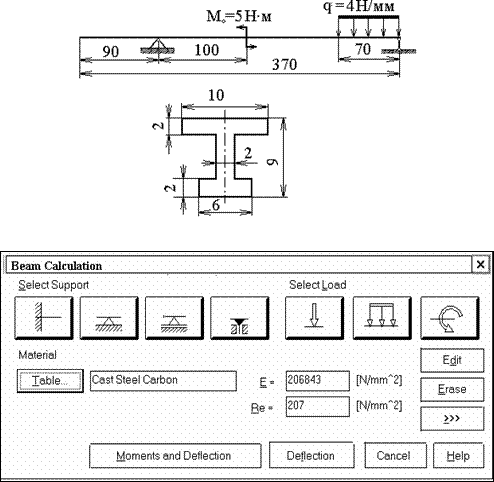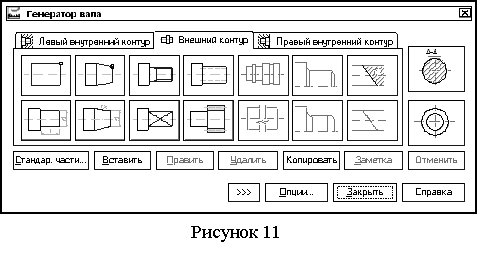МИНИСТЕРСТВО ОБРАЗОВАНИЯ И НАУКИ РЕСПУБЛИКИ
КАЗАХСТАН
Некоммерческое акционерное общество
«Алматинский институт энергетики и связи»
А.Д.Динасылов
МЕХАНИКА.
РЕШЕНИЕ НЕКОТОРЫХ ЗАДАЧ МЕХАНИКИ
В СИСТЕМЕ MECHANICAL DESKTOP
Учебное пособие
|
|
Алматы 2007
В учебном пособии рассматриваются методы расчета и проектирования элементов и узлов механического оборудования с использованием компьютерной системы Mechanical Desktop. Приводятся расчет балки на прочность и жесткость при изгибе, статический и усталостный расчет валов, испытывающих одновременное действие изгиба и кручения, расчет напряженно-деформированного состояния плоской детали и ее оптимизация, расчет резьбового соединения.
Пособие предназначено для студентов, изучающих дисциплину «Механика».
Содержание
Введение
1 Расчет балки на изгиб
2 Расчет и конструирование вала
2.1 Конструирование вала в системе Mechanical Desktop
2.2 Расчет вала в системе Mechanical Desktop
3 Расчет напряженно-деформированного состояния плоской детали
методом конечных элементов
3.1 Некоторые сведения об используемом методе
3.2 Предварительный расчет напряжений в детали
3.3 Уточнение решения
3.4 Улучшение конструкции (частичная оптимизация)
4 Расчет резьбовых соединений
Приложение А. Справочные данные к расчетам валов на прочность
А.1 Расчет на статическую прочность
А.2 Расчет на сопротивление усталости
Приложение Б. Основы метода конечных элементов применительно
к задачам теории упругости
Приложение В. Некоторые сведения о расчете резьбовых соединений
В.1 Понятия о надежности резьбового соединения
В.2 Расчеты на прочность при постоянной нагрузке
В.3 Материалы и допускаемые напряжения
Список литературы
Введение
Mechanical Desktop представляет собой объектно-ориентированную систему автоматизированного проектирования (САПР), созданную на базе AutoCAD и предназначенную как для двумерного, так и для трехмерного машиностроительного проектирования и конструирования [1]. Наряду с возможностями, значительно сокращающими затраты времени на разработку чертежей по сравнению с их разработкой непосредственно в среде AutoCAD, система Mechanical с Desktop одержит специализированные команды для выполнения некоторых инженерных расчетов. Сюда относятся расчет балки, расчет валов, подшипников и пружин, расчет зубчатых и цепных передач, расчет кулачков, а также расчет напряженно-деформированного состояния деталей методом конечных элементов (плоская и пространственная задача теории упругости).
В настоящем учебном пособии рассматривается решение с помощью системы Mechanical Desktop некоторых задач, входящих в программы курсов «Механика» и «Прикладная механика» для энергетических специальностей. В первой главе дана методика расчета балки постоянного поперечного сечения на прочность и жесткость при изгибе. Во второй – методика статического и усталостного расчета вала, испытывающего действие кручения с изгибом. В третьей главе рассматривается расчет напряженно-деформированного состояния плоских деталей методом конечных элементов и возможность оптимизации конструкции деталей за счет рационального распределения напряжений в местах их концентрации. В четвертой главе приводится расчет на прочность резьбового соединения. Предполагается, что студенты имеют представление о традиционных методах решения этих задач, которые обычно рассматриваются в курсах «Сопротивление материалов» и «Детали машин» [2-4]. В приложениях даются некоторые разъяснения методик и алгоритмов, заложенных в систему Mechanical Desktop.
Рассмотренные в пособии примеры расчетов выполнены с использованием системы Mechanical Desktop 2004, входящей в состав пакета программ Mechanical Desktop 7. Пакет Mechanical Desktop 7 включает в себя следующие программные продукты: AutoCAD 2004, AutoCAD Mechanical 2004, Mechanical Desktop 2004. При этом каждая последующая система полностью включает возможности предыдущих систем.
1 Расчет балки на изгиб
Система Mechanical Desktop позволяет выполнить проверочный расчет на прочность и жесткость балки постоянного поперечного сечения. Расчет производится в два этапа. На первом этапе вычисляют момент инерции и другие характеристики поперечного сечения балки. На втором – строятся эпюра изгибающих моментов и линия прогибов балки, определяются максимальный прогиб, максимальный изгибающий момент, максимальные нормальные напряжения в поперечном сечении и коэффициент запаса прочности.
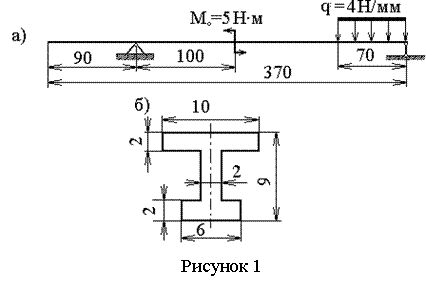 Методику
расчета рассмотрим на примере балки, схема которой показана на рисунке 1 а;
поперечное сечение балки приведено на рисунке 1 б. Материал балки – малоуглеродистая
конструкционная сталь обыкновенного качества (типа Ст.3). После выполнения
расчета требуется дать заключение о прочности и жесткости балки.
Методику
расчета рассмотрим на примере балки, схема которой показана на рисунке 1 а;
поперечное сечение балки приведено на рисунке 1 б. Материал балки – малоуглеродистая
конструкционная сталь обыкновенного качества (типа Ст.3). После выполнения
расчета требуется дать заключение о прочности и жесткости балки.
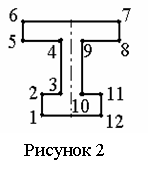 Прежде
всего, следует выполнить расчет геометрических характеристик поперечного
сечения балки, для чего необходимо иметь набросок сечения. Набросок должен представлять
собой один или несколько замкнутых контуров, причем он может быть создан различными
способами: нарисован средствами AutoCAD, создан с помощью программы на алгоритмическом языке
AutoLISP,
импортирован из других файлов (не обязательно файлов AutoCAD). Имеется
возможность использования прокатных профилей типа двутавров, швеллеров по
стандартам ANSI, DIN,
ISO, GOST и
др.
Прежде
всего, следует выполнить расчет геометрических характеристик поперечного
сечения балки, для чего необходимо иметь набросок сечения. Набросок должен представлять
собой один или несколько замкнутых контуров, причем он может быть создан различными
способами: нарисован средствами AutoCAD, создан с помощью программы на алгоритмическом языке
AutoLISP,
импортирован из других файлов (не обязательно файлов AutoCAD). Имеется
возможность использования прокатных профилей типа двутавров, швеллеров по
стандартам ANSI, DIN,
ISO, GOST и
др.
Мы будем отрисовывать набросок поперечного сечения с использованием обычных команд системы AutoCAD в такой последовательности:
а) запустите систему Mechanical Desktop, например, по цепочке Пуск Þ Программы Þ Autodesk Þ Mechanical Desktop 2004 Þ Mechanical Desktop 2004. По умолчанию новый рисунок откроется с форматом А3, в чем можно убедиться, запустив из командной строки команду LIMITS;
б) далее с помощью команды PLINE (Полилиния) задайте поперечное сечение исследуемой балки.
Command: _pline
Specify start point: (Задайте начальную точку:) - задайте координаты для точки 1, показанной на рисунке 2, например, 100,160.
Current line-width is 0.00
Specify next point or [Arc/Halfwidth/Length/Undo/Width]:
(Текущая ширина линии 0.00
Задайте следующую точку или [Дуга/Полуширина/Длина/
Отменить/Ширина]:) – введите относительные координаты @0,2 для точки 2.
Specify next point or [Arc/Close/Halfwidth/Length/Undo/Width]: – введите относительные координаты @2,0 точки 3.
Specify next point or [Arc/Close/Halfwidth/Length/Undo/Width]: – введите относительные координаты @0,5 точки 4.
Specify next point or [Arc/Close/Halfwidth/Length/Undo/Width]: – введите относительные координаты @-4,0 точки 5.
Specify next point or [Arc/Close/Halfwidth/Length/Undo/Width]: – введите относительные координаты @0,2 точки 6.
Specify next point or [Arc/Close/Halfwidth/Length/Undo/Width]: – введите относительные координаты @10,0 точки 7.
Specify next point or [Arc/Close/Halfwidth/Length/Undo/Width]: – введите относительные координаты @0,-2 точки 8.
Specify next point or [Arc/Close/Halfwidth/Length/Undo/Width]: – введите относительные координаты @-4,0 точки 9.
Specify next point or [Arc/Close/Halfwidth/Length/Undo/Width]: – введите относительные координаты @0,-5 точки 10.
Specify next point or [Arc/Close/Halfwidth/Length/Undo/Width]: – введите относительные координаты @2,0 точки 11.
Specify next point or [Arc/Close/Halfwidth/Length/Undo/Width]: – введите относительные координаты @0,-2 точки 12.
Specify next point or [Arc/Close/Halfwidth/Length/Undo/Width]: – введите C, чтобы замкнуть полилинию;
в) теперь запустите команду расчета момента инерции поперечного сечения балки AMINERTIA. Эту команду можно запустить из падающего меню Содержание 2D, которое появляется, если раскрыть падающее меню Содержание 3D и щелкнуть по пункту 2D; далее из выпадающего меню по цепочке Content 2D Þ Calculations Þ Moment of Inertia (Содержание 2D Þ Вычисления Þ Момент инерции). Ответьте на запросы команды.
Command: aminertia
Select profile contour: (Выберите контур сечения)
Specify interior point: (Укажите внутреннюю точку) - щелкните мышкой внутри контура сечения.
1 loop extracted.(1 контур выделен.)
1 Region created.(Создана 1 область)
Specify interior point: (Укажите внутреннюю точку) – нажмите Enter для завершения выбора.
Is the area filled correctly? [Yes/No] <Yes>: (Правильно ли заполнена область? [Да/Нет] <Да>:) - нажмите клавишу Enter, если область затемнена правильно.
Coordinates of centroid (in user coordinates): (Координаты центра тяжести (в пользовательской системе):)
X coordinate: 103.000000 Y coordinate: 165.166667 (Koopдuнama X: 103.000000 Koopдuнama Y: 165.166667)
Moments of inertia along principal axes: (Моменты инерции относительно главных осей:)
I1: 404.8 I2: 206.0
Axis angle for major moment (I1): 0.0 (Угол с осью для главного момента (I1): 0.0:)
Specify direction of load forces (must all lie in one plane): (Определите направление нагрузочных сил (все должны лежать в одной плоскости):) – укажите угол наклона плоскости действия сил 270 градусов.
Effective moment of inertia for this load direction: 404.8 (Эффективный момент инерции для данного направления нагрузки: 404.8)
Angle of deflection: 270.0 (Угол плоскости изгиба: 270.0)
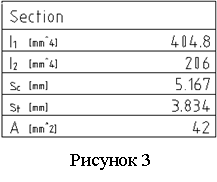 Maximum distances neutral line -
border:(Максимальное расстояние от нейтральной
лиии до границы:)
Maximum distances neutral line -
border:(Максимальное расстояние от нейтральной
лиии до границы:)
Extension side: 3.834 (С растянутой стороны: 3.834)
Compression side: 5.1674 (Со сжатой стороны: 5.1674)
Enter description: – задайте имя таблицы, в которую будут сведены результаты расчета характеристик поперечного сечения, например, Section .
Specify insertion point: – укажите точку вставки таблицы, например, 130,150.
В рабочее поле будет вставлена таблица, приведенная на рисунке 3;
г) запустите команду расчета деформаций и напряжений в балке AMDEFLINE из командной строки или из выпадающего по цепочке Content Þ Calculations Þ Deflection Line… (Содержимое Þ Вычисления Þ Изогнутая линия…). Ответьте на запросы команды.
Command: AMDEFLINE
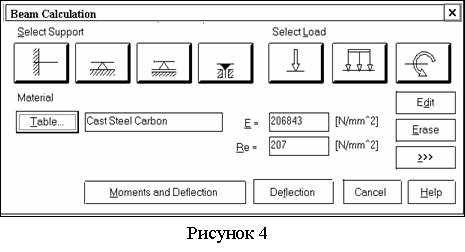 Loading ......
Beams
Loading ......
Beams
(Загружается программа расчета балок)
Select moment of inertia block
(Выберите таблицу моментов инерции) – щелкните мышкой по контуру таблицы с моментами инерции.
Specify starting point or [Existing beam]:
(Определите начальную точку или [Существующую балку]) – введите координаты точки 90,240, где будет расположен левый конец недеформированной оси балки.
Specify endpoint:
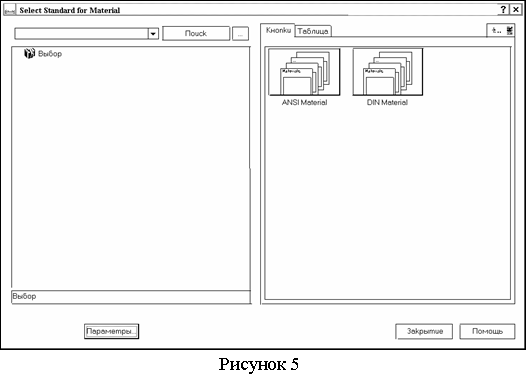 (Определите конечную точку:) – введите координаты точки 460,240, где будет расположен правый конец недеформированной оси балки.
(Определите конечную точку:) – введите координаты точки 460,240, где будет расположен правый конец недеформированной оси балки.
Откроется диалоговое окно Beam Calculation (Расчет балки), показанное на рисунке 4.
Щелчком по кнопке Table... (Таблица) вызовите диалоговое окно Select Standard for Material (Выбор стандарта для материала), представленное на рисунке 5. В правой части окна видно, что материал может быть выбран по национальным стандартам США – ANSI и по национальным стандартам ФРГ – DIN.
Щелкните, например, по кнопке ANSI Material (Материал по стандарту ANSI). Развернется диалоговое окно Select Material Type (Выбор типа материала), приведенное на рисунке 6. Здесь Description означает Наименование, E-Modulus – Модуль Юнга, Yield Point – Предел Текучести , Poisson – Коэффициент Пуассона, Not Brittle – Не хрупкий.
Выберите, например, материал Cast Steel Carbon (Сталь класса углеродистая) и щелкните по кнопке ОК. Снова раскроется диалоговое окно Beam Calculation (Расчет балки), показанное на рисунке 4.
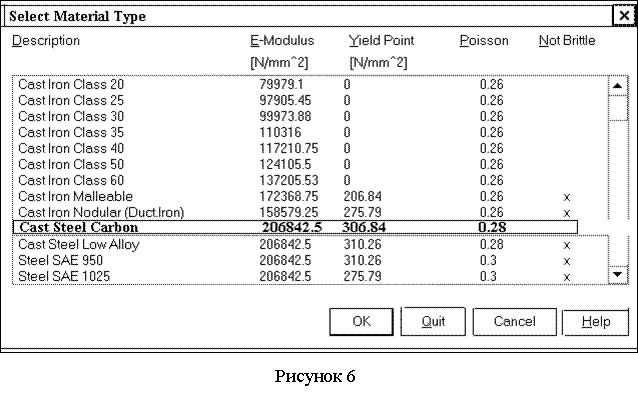
 Щелкните по кнопке
Fixed support (Неподвижная опора). Получите сообщение и запрос:
Щелкните по кнопке
Fixed support (Неподвижная опора). Получите сообщение и запрос:
Fixed support
(Неподвижная опора)
Insertion point:
(Точка вставки) - введите координаты точки вставки неподвижной опоры относительно левого конца балки 90,0.
 Опять раскроется диалоговое окно
Beam Calculation
(Расчет балки).
Опять раскроется диалоговое окно
Beam Calculation
(Расчет балки).
Щелкните по кнопке Moveable support (Подвижная опора). Появится новое сообщение и запрос:
Moveable support
(Подвижная опора)
Insertion point: - введите координаты точки вставки подвижной опоры относительно левого конца балки 370,0.
Снова раскроется диалоговое окно Beam Calculation (Расчет балки).
 Щелкните по кнопке
Line Load (Распределенная нагрузка). Увидите сообщение и запрос:
Щелкните по кнопке
Line Load (Распределенная нагрузка). Увидите сообщение и запрос:
Line Load
(Распределенная нагрузка)
Insertion point: - задайте координаты левой границы участка с распределенной нагрузкой 300,0.
Поступит предложение:
Specify end point: - задайте координаты правой границы участка с распределенной нагрузкой 370,0.
Появится запрос:
Line Load (N/mm) <50.00>:
(Распределенная нагрузка (Н/мм) <50.00>:) – введите заданное на схеме значение интенсивности распределенной нагрузки 4.
Еще раз раскроется диалоговое окно Beam Calculation (Расчет балки).
 Щелкните по кнопке
Bending moment (Изгибающий момент). Увидите сообщение и запрос:
Щелкните по кнопке
Bending moment (Изгибающий момент). Увидите сообщение и запрос:
Bending moment
(Изгибающий момент) – имеется в виду внешний момент.
Insertion point: - введите координаты точки вставки момента относительно левого конца балки 190,0.
Будет выведен запрос:
Bending moment (Nm) <10.00>:
(Изгибающий момент (Н×м) <10.00>:) – введите заданное на схеме значение внешнего момента 5.
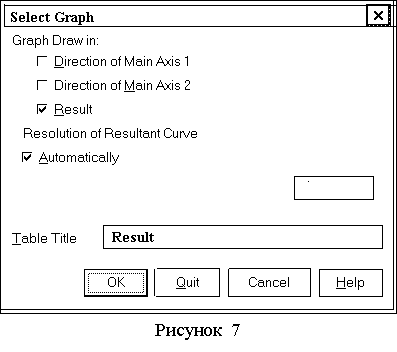 Щелчком по кнопке
Moments and Deflection
(Моменты и
прогиб) откройте диалоговое окно
Select Graph
(Построение
эпюры), приведенное на рисунке 7.
Щелчком по кнопке
Moments and Deflection
(Моменты и
прогиб) откройте диалоговое окно
Select Graph
(Построение
эпюры), приведенное на рисунке 7.
Прежде чем приступить к построению эпюры изгибающего момента, установите нужные флажки в этом окне, задайте имя таблице, в которой будут представлены результаты расчета (например, Result) и щелкните по кнопке ОК. Получите сообщение и запрос:
Calculation - Working...
(Расчет - Выполнение...)
Enter scale for bending moment line (drawing unit: Nm) <14.343:1>:
(Введите масштаб для линии изгибающего момента (единица измерения Н ´ м) <14.343:1>) - нажмите клавишу Enter, чтобы принять масштаб, заданный по умолчанию.
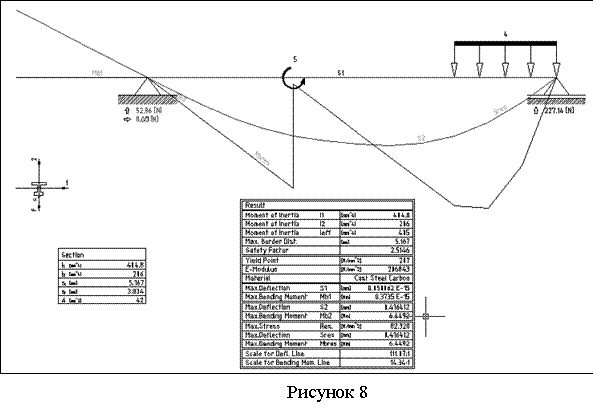
Последует запрос:
Enter scale for deflection line (drawing unit:mm<111.07:1>
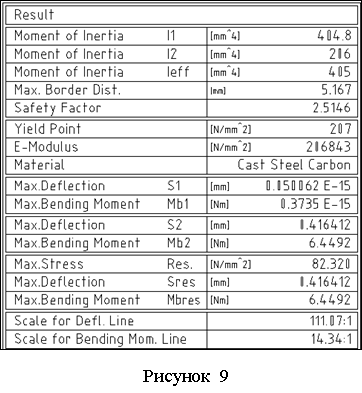 (Введите масштаб для линии прогиба (единица
измерения мм) <111.07:1>) - нажмите клавишу
Enter, чтобы принять масштаб, заданный по умолчанию.
(Введите масштаб для линии прогиба (единица
измерения мм) <111.07:1>) - нажмите клавишу
Enter, чтобы принять масштаб, заданный по умолчанию.
Появится запрос:
Insertion point: - введите координаты точки вставки таблицы результатов, например, 230,40.
На экране появятся эпюра изгибающего момента, линия прогибов балки и таблица результатов расчета, как показано на рисунке 8. Обратите внимание на то, что эпюра изгибающих моментов построена на растянутом волокне балки, а не в более привычном виде - на сжатом волокне. Такое правило знаков для изгибающих моментов обычно используют только в учебниках по сопротивлению материалов и строительной механике для инженеров-строителей.
Таблица результатов расчета в читаемом виде приведена на рисунке 9. Как видно из полученных результатов, максимальный прогиб балки составляет около 0,42 мм, а максимальное нормальное напряжение в наиболее нагруженном сечении балки – 82,3 МПа. При этом коэффициент запаса прочности составляет значение 2,51.
Если полученные результаты удовлетворяют проектировщика, то расчет на этом заканчивается. Если же результаты по каким-либо причинам не удовлетворяют (слишком большой прогиб или недостаточен коэффициент запаса прочности), то можно попробовать достичь желаемых результатов, например, используя другое поперечное сечение, другую схему закрепления балки и т.д.
Процедура AMDEFLINE предусматривает возможность повторных расчетов с различными поперечными сечениями (результатами выполнения процедуры AMINERTIA для различных сечений), а также редактирование (изменение) различных параметров закрепления и нагружения балки. Расчеты можно выполнять не только применительно к статически определимым, но и к статически неопределимым балкам.
2 Расчет и конструирование вала
В системе Mechanical Desktop можно выполнить проверочный расчет вала на статическую и усталостную прочность. Для этого необходимо иметь симметричный (относительно оси вала) контур, отражающий его геометрию. Контур создается системой Mechanical Desktop на основе двумерного чертежа вала, который может быть выполнен в самой системе Mechanical Desktop с помощью специального модуля проектирования валов или импортирован из других файлов. Ниже рассматривается задача конструирования вала в системе Mechanical Desktop с использованием модуля проектирования валов Shaft Generator (Генератор вала), построение эпюр внутренних силовых факторов и напряжений в поперечных сечениях вала, а также расчет опасных сечений вала на статическую и усталостную прочность с использованием процедуры AMSHAFTCALC.
Последовательность выполнения действий для решения указанных задач рассмотрим на примере конструирования и расчета тихоходного вала косозубого цилиндрического редуктора, эскиз которого приведен на рисунке 10. Пусть требуется сконструировать вал и выполнить его расчет на статическую и усталостную прочность, а также на жесткость согласно следующим исходным данным:
а) размеры вала принять по эскизу; недостающими размерами задаться по рекомендациям [3, 4], выполнив необходимые фаски, галтели, канавки и пр. Некоторые справочные данные приведены в приложении А;
б) вращающий момент, передаваемый валом T = 215 Н∙м;
в) геометрия зубчатого колеса: угол давления α = 20º, угол наклона зубъев β = 11,88º;
г) момент передается с вала через шпонку на звездочку цепной передачи; со стороны звездочки на вал действует сила (приведенная к оси вала), которая имеет составляющие: вертикальную (направленную вверх) Fцв = 1486 Н и горизонтальную (противоположно радиальной силе на зубчатом колесе) Fцг = 2574 Н;
д) характеристики прочности вала: материал – сталь 45 ГОСТ 1050-88, предел прочности σв = 900 МПа, предел текучести σт = 650 МПа, предел выносливости при изгибе σ-1 = 380 МПа, предел выносливости при кручении τ-1 = 230 МПа;
е) расчет на статическую прочность выполнить с учетом коэффициента перегрузки при пиковых нагрузках Kп = 2,5; д) допускаемое значение угла закручивания [φ] = 0,2º.
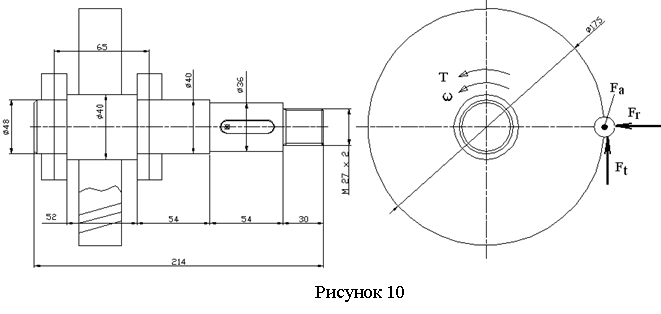
2.1 Конструирование вала в системе Mechanical Desktop
Запустим программу Mechanical Desktop 2004, создав новый рисунок в формате А3. Щелкнув мышью по кнопке GRID в строке состояния, включим режим отображения сетки. Далее установим размеры рабочего поля по границам формата, для чего запустим команду ZOOM с ключом ALL из падающего меню View ® Zoom ® All (Вид ® Масштаб ® Всё).
Будем конструировать вал с помощью модуля Shaft Generator (Генератор вала). Так как в дальнейшем будет выполняться расчет вала с помощью процедуры AMSHAFTCALC, которая оперирует только с двумерными контурами валов, то будем создавать двумерную модель вала с помощью команды AMSHAFT2D. Эту команду можно запустить из падающего меню Содержание 2D, которое появляется, если раскрыть падающее меню Содержание 3D и щелкнуть по пункту 2D; после щелчка по пункту Shaft Generator…(Генератор вала…) появится запрос:
_amshaft2d
Определите начальную точку и выберите линию центра [Новый вал]: - введите координаты 70, 220 начальной точки осевой линии вала (можно просто щелкнуть мышью в подходящем месте).
Specify centerline endpoint: - введите координаты 320, 220 конечной точки осевой линии вала (можно также щелкнуть мышью).
Открывается показанное на рисунке 11диалоговое окно Shaft Generator (Генератор вала). Это окно позволяет быстро создавать различные участки вала. Оно имеет три закладки; на рисунке 11 показано окно с открытой закладкой Outer Contour (Внешний контур).
|
|
Рассмотрим, какие элементы вала позволяет конструировать это окно.
В первом ряду расположены кнопки для создания:
![]()
![]() Cylinder
(Цилиндр) – прямоугольника (цилиндрического участка) с
Cylinder
(Цилиндр) – прямоугольника (цилиндрического участка) с
помощью «резиновой нити»;
Cone (Конус) – усеченного конуса с помощью «резиновой нити»;
![]() Thread
(Резьба) – участка вала с резьбой;
Thread
(Резьба) – участка вала с резьбой;
![]()
Profile (Шлицевой) – участка вала со шлицами;
![]()
Groove (Канавка) – канавки на участке вала;
![]()
Chamfer (Фаска) – фасок на торцевых поверхностях;
![]() Hatch
(Штриховка) – заштрихованных участков;
Hatch
(Штриховка) – заштрихованных участков;
![]() Section
(Сечение) – сечения вала.
Section
(Сечение) – сечения вала.
Второй ряд содержит кнопки для вычерчивания:
![]() Cylinder
(Цилиндр) – прямоугольника (цилиндрического участка) с помощью задания длины и
диаметра участка;
Cylinder
(Цилиндр) – прямоугольника (цилиндрического участка) с помощью задания длины и
диаметра участка;
![]() Slope 1:x
(Конусность 1:x) – усеченного конуса с помощью задания длины, диаметра
в начале участка и диаметра в конце участка, конусности или угла;
Slope 1:x
(Конусность 1:x) – усеченного конуса с помощью задания длины, диаметра
в начале участка и диаметра в конце участка, конусности или угла;
![]()
Wrench (Под ключ);
![]()
Gear (Шестерня);
![]()
Break (Разрыв);
![]()
Fillet (Галтель);
![]()
Break Line (Линия разрыва);
![]() Side View (Вид сбоку – слева или справа).
Side View (Вид сбоку – слева или справа).
В третьем ряду находятся кнопки, которые выполняют следующее:
а) Std Parts… (Стандартные детали…) – открывает диалоговое окно Select an Outer Shaft Segment (Выберите внешний сегмент вала) или Please Select a Part (Пожалуйста, выберите деталь);
б) Insert (Вставка) – выполняет вставку участка вала в указанной точке;
в) Edit (Редактирование) – позволяет редактировать определенный участок вала;
г) Delete (Удаление) – выполняет удаление указанного участка вала;
д) Copy (Копирование) – обеспечивает копирование назначенного участка вала;
е) Note (Пояснение) – позволяет вводить пояснения для отмеченного участка вала;
ж) Undo (Отменить) – отменяет последнюю операцию.
В четвертом ряду находятся следующие кнопки:
а) кнопка со стрелками вправо – временно закрывает диалоговое окно и переключает на чертеж; для возвращения в диалоговое окно следует нажать Enter;
б) Config… (Конфигурировать) – открывает диалоговое окно Shaft Generator – Configuration (Генератор вала – Конфигурация);
в) Command Line (Командная строка) – дает возможность перехода к командной строке;
г) Close (Закрыть) – закрывает диалоговое окно;
д) Help (Справка) – позволяет получить доступ к справке по Mechanical Desktop.
Отметим, что в процессе конструирования вала диалоговое окно Генератор вала можно закрывать на любой стадии конструирования, а затем вновь возвращаться к этому процессу, например, щелкнув курсором мыши по геометрической оси вала.
![]() Вернемся к примеру. В
диалоговом окне Генератор вала щелкнем по кнопке
Cylinder (Цилиндр) во втором ряду. Появится
запрос:
Вернемся к примеру. В
диалоговом окне Генератор вала щелкнем по кнопке
Cylinder (Цилиндр) во втором ряду. Появится
запрос:
Определить длину <50>: - задайте длину 24 первого слева цилиндрического участка.
Определите диаметр <40>: - задайте диаметр 40 участка.
Снова щелкнем по той же кнопке для создания второго цилиндрического участка и ответим на запросы:
Определить длину <24>: - задайте длину 52 второго участка.
Определите диаметр <40>: - задайте диаметр 48 участка.
Аналогично создадим третий участок:
Определить длину <52>: - задайте длину 54.
Определите диаметр <48>: - задайте диаметр 40.
Далее создадим четвертый цилиндрический участок:
Определить длину <54>: - задайте длину 60.
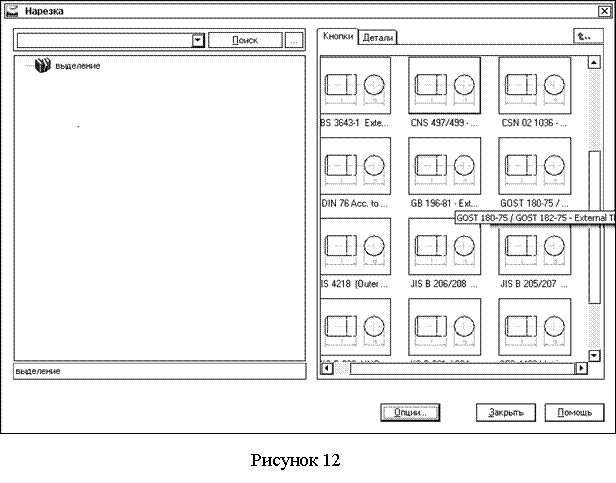 Определите диаметр <40>: - задайте диаметр 36.
Определите диаметр <40>: - задайте диаметр 36.
![]()
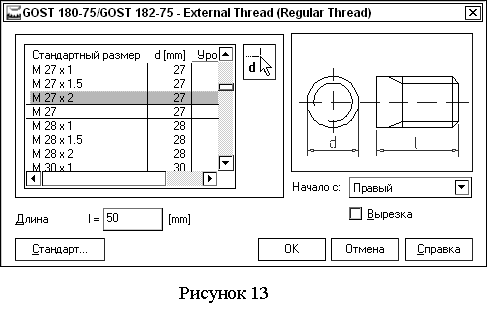 Пятый участок (на правом конце вала) – резьбовой. Для
создания этого участка щелкнем по кнопке Thread
(Резьба). Появится диалоговое окно Thread (Нарезка), показанное на
рисунке 12. Щелкнем мышью по кнопке GOST
180-75/… - появится диалоговое окно GOST 180-75/GOST 182-75 -
External Thread (Regular Thread), показанное на рисунке 13.
В списке выберем резьбу М27×2 и в нижней левой части окна укажем
длину 30 (в мм).
Пятый участок (на правом конце вала) – резьбовой. Для
создания этого участка щелкнем по кнопке Thread
(Резьба). Появится диалоговое окно Thread (Нарезка), показанное на
рисунке 12. Щелкнем мышью по кнопке GOST
180-75/… - появится диалоговое окно GOST 180-75/GOST 182-75 -
External Thread (Regular Thread), показанное на рисунке 13.
В списке выберем резьбу М27×2 и в нижней левой части окна укажем
длину 30 (в мм).
В результате выполнения указанных действий чертеж вала примет вид, приведенный на рисунке 14.
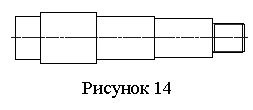 Далее будем вставлять в чертеж вала стандартные
элементы. Для этого в диалоговом окне Генератор вала с открытой
закладкой Внешний контур (рисунок 11) щелкнем по кнопке
Std Patts…(Стандар. Части…), в результате чего откроется
окно Please Select a Part (Пожалуйста, выберите часть), приведенное
на рисунке 15.
Далее будем вставлять в чертеж вала стандартные
элементы. Для этого в диалоговом окне Генератор вала с открытой
закладкой Внешний контур (рисунок 11) щелкнем по кнопке
Std Patts…(Стандар. Части…), в результате чего откроется
окно Please Select a Part (Пожалуйста, выберите часть), приведенное
на рисунке 15.
В графическом меню этого окна щелкнем по иконке Center Holes (Центровое отверстие) для вычерчивания центрового отверстия, которое в данном случае служит лишь для центровки заготовки вала при обработке на токарном станке (технологическое отверстие). Снова откроется окно Пожалуйста, выберите часть, но теперь уже в другом виде (рисунок 16).
Щелкнем мышью по кнопке Threadless (Без резьбы) – в правой части окна откроется графическое меню с перечнем различных стандартов для центрового отверстия без резьбы (рисунок 17). Щелкнем по кнопке GOST 14034-74 A – поступит запрос:
Specify insertion point: - укажите левую крайнюю точку на геометрической оси вала, используя объектную привязку к точке пересечения оси с контуром.
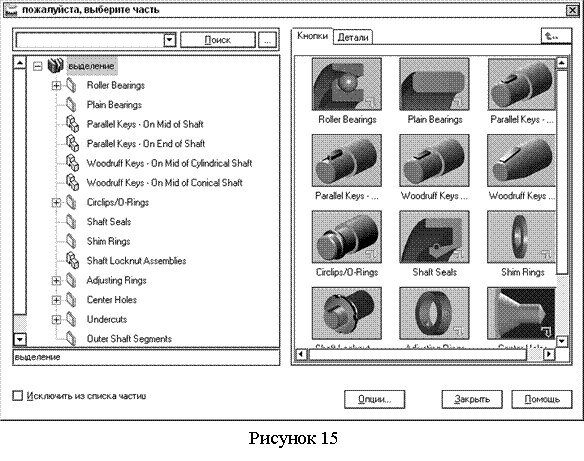
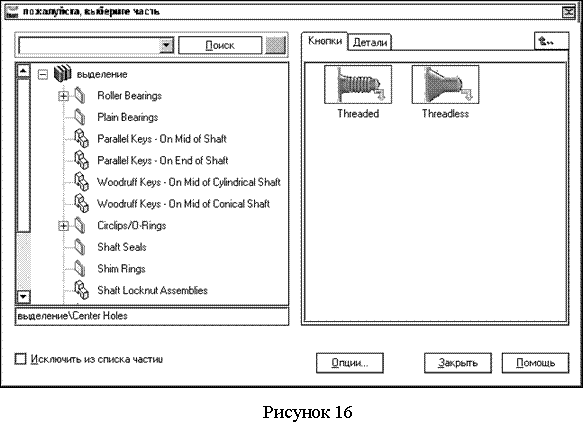
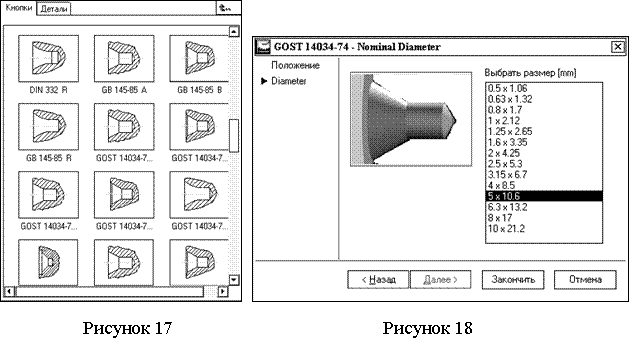
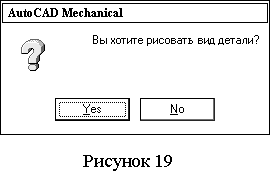
Откроется диалоговое окно GOST 14034-74 A – Nominal Diameter (ГОСТ 14034-74 A – Номинальный диаметр), показанное на рисунке 18. Выберем в этом окне, следуя рекомендациям [5], для вала диаметром 40 мм центровое отверстие диаметром 5 мм и щелкнем по кнопке Закончить. Появится окно с вопросом, показанное на рисунке 19.
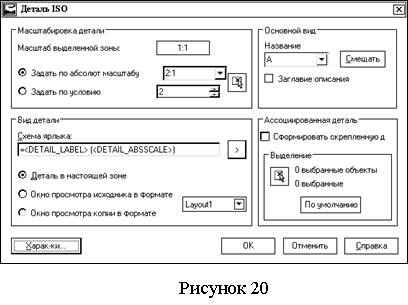 Щелкнем по кнопке
Yes (Да) для
отрисовки соответствующего выносного элемента – появится диалоговое окно Деталь
ISO (рисунок 11), в котором следует задать масштаб
(примем 2:1) и название выносного элемента (обозначим как A).
Щелкнем по кнопке
Yes (Да) для
отрисовки соответствующего выносного элемента – появится диалоговое окно Деталь
ISO (рисунок 11), в котором следует задать масштаб
(примем 2:1) и название выносного элемента (обозначим как A).
В результате выполнения этих действий на валу будет изображено с помощью местного разреза центровое отверстие, к курсору будет прикреплен выносной элемент и в командной строке появится запрос:
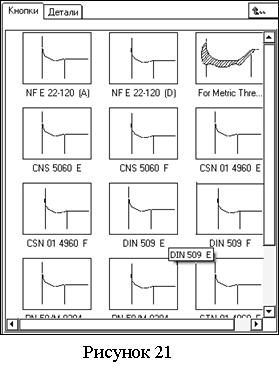 Расположить вид детали: - щелкните мышью в том месте, где будет расположен
выносной элемент.
Расположить вид детали: - щелкните мышью в том месте, где будет расположен
выносной элемент.
На чертеже будет изображен выносной элемент A с размерами по выбранному стандарту.
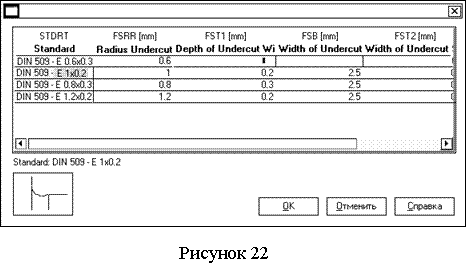 Вновь появится диалоговое окно Генератор вала
(рисунок 11). Теперь будем вставлять между первым и вторым участками, а также
между вторым и третьим участками канавки для выхода шлифовального круга. Вновь
щелкнем по кнопке Стандар. части – снова откроется окно Пожалуйста,
выберите часть, приведенное на рисунке 15. В правой части этого окна
щелкнем по иконке Undercuts (Поднутрение) – появится только одна иконка
External (Внешнее). Щелкнем по
этой иконке – откроется графическое меню с различными стандартами для
выполнения поднутрения в правой стороне окна (рисунок 21). Выберем в этом меню
DIN 509E и
щелкнем по нему мышью – поступит запрос:
Вновь появится диалоговое окно Генератор вала
(рисунок 11). Теперь будем вставлять между первым и вторым участками, а также
между вторым и третьим участками канавки для выхода шлифовального круга. Вновь
щелкнем по кнопке Стандар. части – снова откроется окно Пожалуйста,
выберите часть, приведенное на рисунке 15. В правой части этого окна
щелкнем по иконке Undercuts (Поднутрение) – появится только одна иконка
External (Внешнее). Щелкнем по
этой иконке – откроется графическое меню с различными стандартами для
выполнения поднутрения в правой стороне окна (рисунок 21). Выберем в этом меню
DIN 509E и
щелкнем по нему мышью – поступит запрос:
Specify insertion point on shaft contour: (Задайте точку вставки на контуре вала:) – щелкните мышью в месте вставки поднутрения на контуре вала, используя объектную привязку к пересечению.
Откроется диалоговое окно Select Part Size (Выберите размер элемента), показанное на рисунке 22. В этом окне выберем размер DIN 509 – E 1x0.2 и щелкнем по кнопке OK. Появится окно, приведенное на рисунке 10. Откажемся от выполнения выносного элемента, щелкнув по кнопке No (Нет). На валу будет изображено с помощью местного разреза поднутрение.
Теперь повторим эту операцию для вставки поднутрения между вторым и третьим участками вала, и здесь после ответа Yes (Да) на вопрос по рисунку 19, появится диалоговое окно Деталь ISO (рисунок 20), в котором следует задать масштаб (примем 2:1) и название выносного элемента (обозначим как C). В результате этих действий на валу будет изображено с помощью местного разреза поднутрение, к курсору будет прикреплен выносной элемент и в командной строке появится запрос:
Расположить вид детали: - щелкните мышью в том месте, где будет расположен выносной элемент.
На чертеже будет изображен выносной элемент C с размерами по выбранному стандарту.
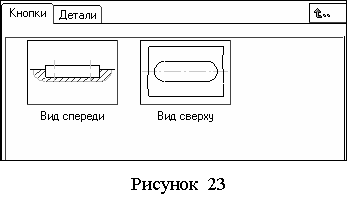 Вновь появится диалоговое окно Генератор вала
(рисунок 11). Между третьим и четвертым участками вала выполним галтель. Для
этого щелкнем по кнопке
Вновь появится диалоговое окно Генератор вала
(рисунок 11). Между третьим и четвертым участками вала выполним галтель. Для
этого щелкнем по кнопке ![]() Fillet (Галтель) – появится запрос Select object: (Выберите объект:), в ответ на который следует щелкнуть мышью по контуру
вала в том месте, где мы желаем выполнить галтель. На чертеже с помощью двух
кружочков будут выделены места будущей вставки галтелей и в командной строке
появится запрос:
Fillet (Галтель) – появится запрос Select object: (Выберите объект:), в ответ на который следует щелкнуть мышью по контуру
вала в том месте, где мы желаем выполнить галтель. На чертеже с помощью двух
кружочков будут выделены места будущей вставки галтелей и в командной строке
появится запрос:
Введите радиус (макс. 2.0000) <2>: - введите значение 0.4 для радиуса.
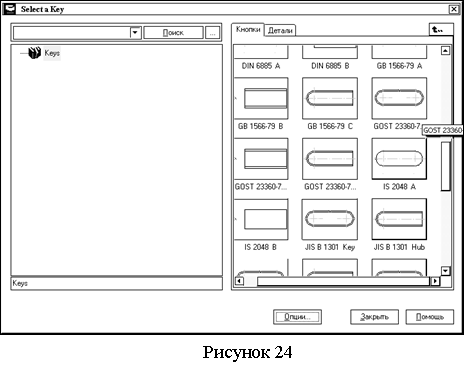 Теперь вставим шпонку на четвертом участке. Для этого
в диалоговом окне Генератор вала с открытой закладкой Внешний контур (рисунок
11) щелкнем по кнопке Стандар. части, в результате чего откроется
окно Пожалуйста, выберите часть, с правой частью, вид которой зависит от
того, какие действия выполнялись до этого. Нам нужен вид, приведенный на рисунке
15. Если окно имеет другой вид, то с помощью стрелки в правом верхнем углу
можно получить нужный вид. Теперь в этом окне выберем иконку
Parallel Keys – On Mid of Shaft (Шпонки
призматические – В середине вала). Правая часть окна примет вид, показанный на
рисунке 23. Щелкнем по кнопке Вид сверху – откроется диалоговое окно
Select Key (Выберите шпонку), приведенное на рисунке 24.
Теперь вставим шпонку на четвертом участке. Для этого
в диалоговом окне Генератор вала с открытой закладкой Внешний контур (рисунок
11) щелкнем по кнопке Стандар. части, в результате чего откроется
окно Пожалуйста, выберите часть, с правой частью, вид которой зависит от
того, какие действия выполнялись до этого. Нам нужен вид, приведенный на рисунке
15. Если окно имеет другой вид, то с помощью стрелки в правом верхнем углу
можно получить нужный вид. Теперь в этом окне выберем иконку
Parallel Keys – On Mid of Shaft (Шпонки
призматические – В середине вала). Правая часть окна примет вид, показанный на
рисунке 23. Щелкнем по кнопке Вид сверху – откроется диалоговое окно
Select Key (Выберите шпонку), приведенное на рисунке 24.
В этом окне выберем иконку GOST 23360-78 – в командной строке появятся запросы:
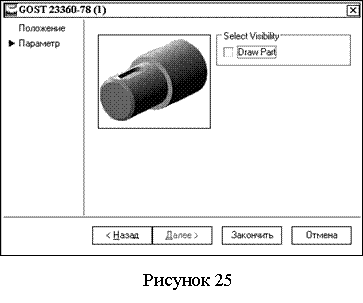 Specify insertion point on shaft contour: (Задайте точку вставки на контуре вала:) – запустив объектную привязку Смещение и
используя в качестве временной базовой точки пересечение осевой линии вала с граничной
линией между третьим и четвертым участками, введите значения @4.5,0
смещения (Offset) в относительных координатах.
Specify insertion point on shaft contour: (Задайте точку вставки на контуре вала:) – запустив объектную привязку Смещение и
используя в качестве временной базовой точки пересечение осевой линии вала с граничной
линией между третьим и четвертым участками, введите значения @4.5,0
смещения (Offset) в относительных координатах.
Направление на [Левый
/Правый]: - щелкните вправо от точки вставки.
Появляется (рисунок 25) диалоговое окно GOST 23360-78 (1), в котором нужно снять флажок в окошке Draw Part (Чертить деталь) и щелкнуть по кнопке Закончить.
Далее, перемещая курсор вдоль вала, можно видеть, что в строке состояния изменяются размеры шпонки, принимая то или иное стандартное значение. Когда шпонка примет размер 10x8x45,щелкнем мышью.
Теперь
выполним поперечное сечение вала на участке со шпонкой. Щелкнем по кнопке ![]() Section
(Сечение) диалогового окна Генератор вала и ответим на запросы:
Section
(Сечение) диалогового окна Генератор вала и ответим на запросы:
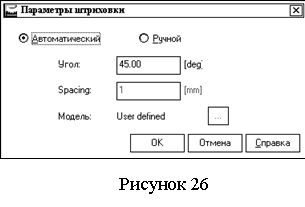 Определить место вырезки: - щелкните мышью в том месте, где вы хотите выполнить
сечение.
Определить место вырезки: - щелкните мышью в том месте, где вы хотите выполнить
сечение.
Определить начальную точку: - щелкните мышью там, где будет начало секущей плоскости.
Определите конечную точку линии секции <симметричная>: - щелкните мышью там, где будет конец секущей плоскости.
В появляющемся при этом диалоговом окне Параметры штриховки можно согласиться со всем и нажать кнопку OK.
Ввести букву для секционного вида <A>: - введите букву D.
Определить сторону обрезающего уровня: - щелкните мышью по ту сторону от секущей плоскости, куда направлен взгляд.
Определить точку ввода: - щелкните мышью там, где будет расположено сечение (можно использовать объектную привязку Временная точка слежения, чтобы сечение находилось в проекционной связи с основным видом вала).
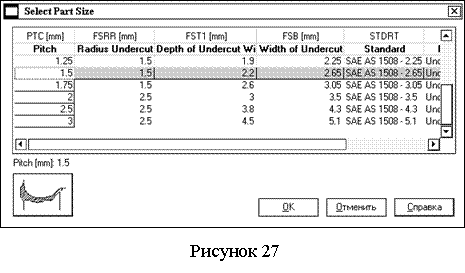 Далее выполним поднутрение, чтобы обеспечить выход
инструмента при нарезании резьбы на пятом участке. Для этого в диалоговом окне Генератор
вала с открытой закладкой Вешний контур (рисунок 11) вновь щелкнем
по кнопке Стандар. части, в результате чего откроется окно Пожалуйста,
выберите часть, с правой частью, приведенной на рисунке 21 (в зависимости
от того, какие действия выполнялись до этого, это окно может открыться в виде,
показанном на рисунке 15 или в другом виде – в любом случае можно раскрыть его
в виде, показанном на рисунке 21). В этом окне щелкнем по иконке
For Metric Threads (Для
метрических резьб) – поступит запрос:
Далее выполним поднутрение, чтобы обеспечить выход
инструмента при нарезании резьбы на пятом участке. Для этого в диалоговом окне Генератор
вала с открытой закладкой Вешний контур (рисунок 11) вновь щелкнем
по кнопке Стандар. части, в результате чего откроется окно Пожалуйста,
выберите часть, с правой частью, приведенной на рисунке 21 (в зависимости
от того, какие действия выполнялись до этого, это окно может открыться в виде,
показанном на рисунке 15 или в другом виде – в любом случае можно раскрыть его
в виде, показанном на рисунке 21). В этом окне щелкнем по иконке
For Metric Threads (Для
метрических резьб) – поступит запрос:
Specify insertion point on shaft contour: (Задайте точку вставки на контуре вала:) – щелкните мышью в месте вставки поднутрения на контуре вала, используя объектную привязку к пересечению.
В появившемся окне Select Part Size (рисунок 27) выберем размер (Pitch) 1,5 мм. Появится окно с вопросом, показанное на рисунке 19. Щелкнем по кнопке Yes (Да) для отрисовки соответствующего выносного элемента – появится диалоговое окно Деталь ISO (рисунок 20), в котором следует задать масштаб (примем 2:1) и название выносного элемента (обозначим как E).
Наконец, выполним центровое отверстие на правом торце вала. Для этого снова в диалоговом окне Генератор вала с открытой закладкой Внешний контур (рисунок 11) щелкнем по кнопке Стандар. части, в результате чего откроется окно Пожалуйста, выберите часть, приведенное на рисунке 15. В графическом меню этого окна щелкнем по иконке Center Holes (Центровое отверстие) для вычерчивания центрового отверстия. Откроется окно Пожалуйста, выберите часть в виде, приведенном на рисунке 16. Щелкнем мышью по кнопке Threadless (Без резьбы) – в правой части окна откроется графическое меню с перечнем различных стандартов для центрового отверстия без резьбы (рисунок 17). Щелкнем по кнопке GOST 14034-74 A – поступит запрос:
|
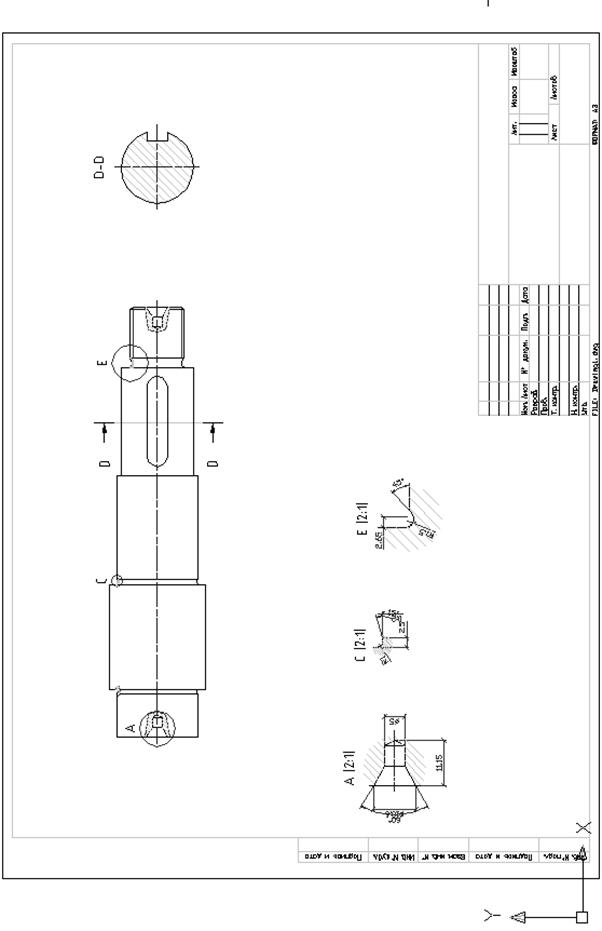
Specify insertion point: - укажите крайнюю правую точку на геометрической оси вала, используя привязку к точке пересечения оси с контуром.
Откроется диалоговое окно GOST 14034-74 A – Nominal Diameter (ГОСТ 14034-74 A – Номинальный диаметр), показанное на рисунке 18. Выберем в этом окне центровое отверстие диаметром 5 мм и щелкнем по кнопке Закончить. Появится окно с вопросом, показанное на рисунке 10. Щелкнем по кнопке No (Нет) для отказа от вычерчивания соответствующего выносного элемента. Закроем диалоговое окно Генератор вала. В результате выполнения рассмотренных выше действий чертёж будет иметь вид, показанный на рисунке 28.
Собственно конструирование вала на этом заканчивается. Для того, чтобы получить рабочий чертеж вала, необходимо все основные линии изображения превратить в полилинии и задать им толщину, проставить размеры с допусками и шероховатость поверхностей, записать технические требования, Для выполнения расчета вала этого не требуется, поэтому мы ограничимся полученным выше наброском вала.
2.2 Расчет вала в системе Mechanical Desktop
Для расчета вала откроем новый файл в формате А1 с книжным расположением и назовем его, к примеру, Расчеты.dwg. Далее, находясь в файле с чертежом вала (рисунок 28) в падающем меню Редактировать выберем пункт Копировать с базовой точкой. На запрос Укажите базовую точку: ответим, например, используя в качестве базовой точку пересечения геометрической оси вала с левым торцом вала (с объектной привязкой к их пересечению). Далее на запрос Select objects: (Выберите объекты:) ответим, выбрав рамкой вид вала спереди. Перейдя в файл Расчеты, в падающем меню Редактировать выберем пункт Вставить. На запрос Specify insertion point: щелкнем мышью в подходящем месте или введем координаты точки вставки, например, 40,780.
Запустим из командной строки команду расчета валов AMSHAFTCALC и будем следовать за подсказкой, как показано дальше:
Command: amshaftcalc
Select contour or [Create contour/Strength] <Create>:
(Выберите контур или [Создать контур/Прочность] < Создать >:) - нажмите Enter для создания контура.
Select objects:
(Выберите объекты:) – выберите рамкой главный вид вала.
Select objects: -нажмите Enter для окончания выбора.
Появится диалоговое окно AutoCAD Question (Вопрос AutoCAD), показанное на рисунке 29, в котором запрашивается, хотите ли вы получить контур и информацию о концентраторах. Нажмите кнопку Да.
После этого курсор примет вид перекрестья с прикрепленным к нему контуром вала, и система запросит:
Specify contour position:
(Определите положение контура:) – при включенном режиме Орто щелкните мышью немного ниже чертежа вала, если не хотите, чтобы контур совпадал с чертежом (в противном случае, просто введите Enter).
Изображение на экране примет вид, приведенный на рисунке 2.
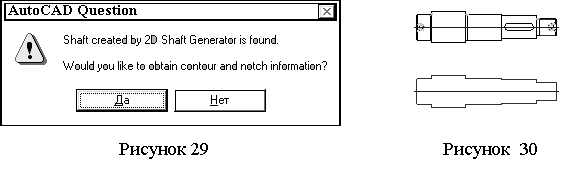
Откроется окно Shaft Calculation (Расчет вала), показанное на рисунке 3. В этом окне нужно задать направление вращения вала, условия закрепления и нагружения вала, свойства материала вала, а также то, какие из результатов расчета должны выводиться на экран.
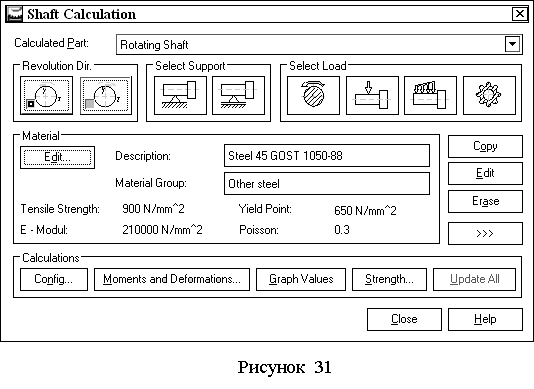
Направление вращения вала задается в
разделе Revolution Dir. (Направление вращения) – в нашем случае вал вращается против
часовой стрелки, значит нужно нажать на кнопку ![]() .
.
Теперь зададим опоры вала. В диалоговом окне
Shaft Calculation активизируйте иконку ![]() Movable Support (Подвижная опора) и ответьте на запрос
следующим образом:
Movable Support (Подвижная опора) и ответьте на запрос
следующим образом:
Specify insertion point:
(Укажите точку вставки:) – активизировав объектную привязку Snap From (Смещение) и используя в качестве временной базовой точки пересечение осевой линии вала с левым торцом вала, введите значения @18.5,0 смещения (Offset) в относительных координатах для указания середины левого подшипника.
Теперь активизируйте иконку ![]() Fixed Support (Неподвижная опора) и ответьте на запрос:
Fixed Support (Неподвижная опора) и ответьте на запрос:
Specify insertion point: – запустив объектную привязку Snap From (Смещение) и используя в качестве временной базовой точки пересечение осевой линии вала с граничной линией между вторым и третьим участками, введите значения @5.5,0 смещения (Offset) в относительных координатах для указания середины правого подшипника.
Далее нужно задать нагрузки, приложенные к валу.
Отметим, что нагрузка зависит от типа Calculated Part (Расчитываемая деталь). Возможны три случая: Rotating Shaft (вращающийся вал), Rotating Axle (вращающаяся ось), Not Rotating Axle (невращающаяся ось). Вращающийся вал передает вращающий момент, а нагрузки на вращающейся оси отличны от нагрузок на невращающейся оси. В выпадающем списке диалогового окна Shaft Calculation выберите Rotating Shaft.
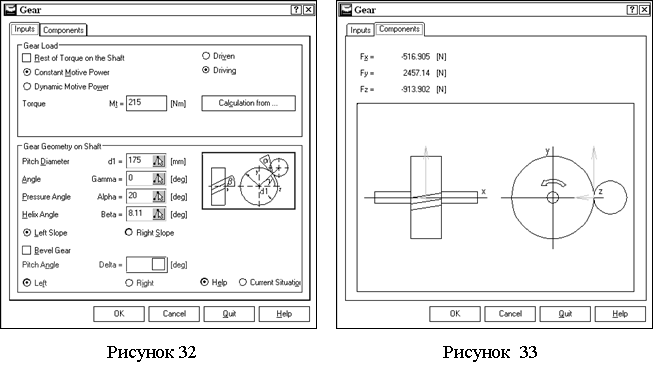
В диалоговом окне
Shaft Calculation активизируйте иконку ![]() Gear (Зубчатое колесо) и ответьте на запрос:
Gear (Зубчатое колесо) и ответьте на запрос:
Specify insertion point – используя объектную привязку Snap to Midpoint (Привязка к середине), укажите середину второго участка, на котором должно устанавливаться зубчатое колесо.
В раскрывшемся (рисунок 32) окне Gear (Зубчатое колесо) активизируйте вкладку Input и в разделе Gear Load (Нагрузка зубчатого колеса) задайте: Torque (Скручивающий момент) – 215 (в Н×м), Pressure Angle (Угол давления) – 20 (в градусах) , Helix Angle (Угол наклона зубъев) - 11,88 (в градусах) и определите – Constant Motive Power (Постоянный режим), Left Slope (Левое направление зуба), а также Driving (Ведущее колесо). На самом деле, мы ведем расчет ведомого колеса, и этот выбор действительно определяет ведомое колесо, в чем можно убедиться, раскрыв вкладку Components (Компоненты) диалогового окна Gear – здесь момент и окружная сила направлены по направлению вращения вала (рисунок 33). Вкладка Components отражает компоненты силы; изменение значений на одной вкладке автоматически вызывает изменение значений на другой вкладке. Нажмите OK.
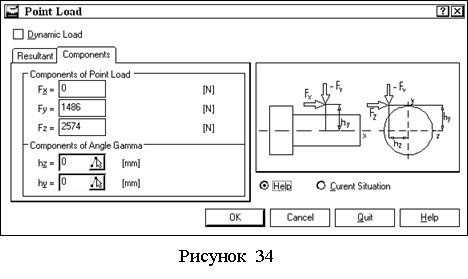 Для того, чтобы задать силы, приложенные к
участку со шпонкой, во вновь открывшемся диалоговом окне
Shaft Calculation активизируйте иконку
Для того, чтобы задать силы, приложенные к
участку со шпонкой, во вновь открывшемся диалоговом окне
Shaft Calculation активизируйте иконку ![]() Point Load (Сосредоточенная сила) и ответьте на
запросы следующим образом:
Point Load (Сосредоточенная сила) и ответьте на
запросы следующим образом:
Specify insertion point – укажите середину участка со шпонкой, используя объектную привязку.
Specify rotation angle – нажмите Enter.
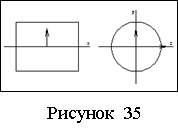 В появившемся (рисунок 34) диалоговом окне
Point Load (Сосредоточенная сила), активизируйте вкладку
Components (Компоненты) и введите значения компонентов
сил и координат точки приложения силы. На рисунке 35 показано, как на самом деле
приложены силы. Чтобы увидеть это, щелкните мышью в кружочке около надписи
Current Situation (Текущее состояние). Нажмите
OK.
В появившемся (рисунок 34) диалоговом окне
Point Load (Сосредоточенная сила), активизируйте вкладку
Components (Компоненты) и введите значения компонентов
сил и координат точки приложения силы. На рисунке 35 показано, как на самом деле
приложены силы. Чтобы увидеть это, щелкните мышью в кружочке около надписи
Current Situation (Текущее состояние). Нажмите
OK.
Чтобы задать момент, приложенный к участку со шпонкой,
выберите пиктограмму ![]() Torque (Скручивающий момент)
и следуйте
за подсказкой, как показано дальше:
Torque (Скручивающий момент)
и следуйте
за подсказкой, как показано дальше:
Specify insertion point – укажите середину участка со шпонкой.
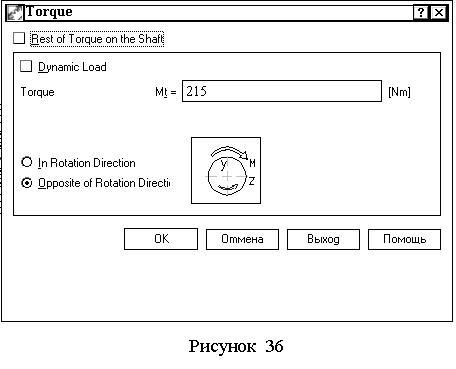 В раскрывшемся (рисунок 36) диалоговом окне
Torque (Скручивающий момент) значение момента и
его направление (против направления вращения) уже определены из условия уравновешенности
вала (Mt = 215 N×m). Нажмите
OK.
В раскрывшемся (рисунок 36) диалоговом окне
Torque (Скручивающий момент) значение момента и
его направление (против направления вращения) уже определены из условия уравновешенности
вала (Mt = 215 N×m). Нажмите
OK.
Для выбора материала вала нажмите кнопку Edit (Редактирование) в разделе Material (Материал) диалогового окна Shaft Calculation – появится диалоговое окно Material Properties (Свойства материала), показанное на рисунке 37.
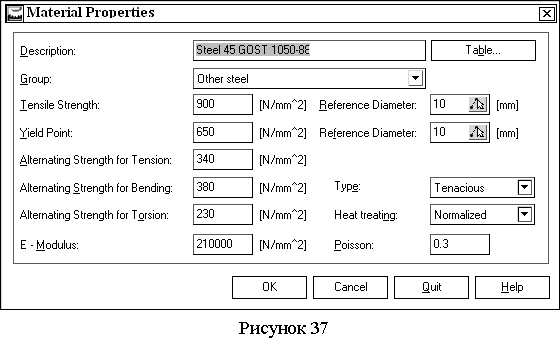
Материал можно выбрать из таблицы, включающей обычно используемые для валов материалы по различным стандартам (DIN, ANSI и др.), для чего в диалоговом окне Material Properties нужно щелкнуть мышью по кнопке Table… (Таблица…). Используемая версия Mechanical Desktop не содержит базы данных по конструкционным материалам, включенным в ЕСКД, поэтому установим свойства материала (сталь 45 по ГОСТ 1050-88) вручную.
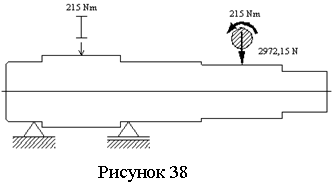 В диалоговом окне
Material Properties
введем показанные на рисунке 37 значения параметров:
Description
(Обозначение),
Tensile Strength (Предел прочности при растяжении),
Reference Diameter (Диаметр эталонного образца),
Yeld Point (Предел текучести),
Alternating Strength for Tension
(Предел выносливости при симметричном цикле на растяжение-сжатие),
Alternating Strength for Bending
(Предел выносливости при симметричном
цикле на изгиб),Alternating Strength for Torsion
(Предел выносливости при симметричном
цикле на кручение), E-Modulus (Модуль Юнга),
Type Heat treating
(Вид термообработки),
Poisson (Коэффициент Пуассона).
В диалоговом окне
Material Properties
введем показанные на рисунке 37 значения параметров:
Description
(Обозначение),
Tensile Strength (Предел прочности при растяжении),
Reference Diameter (Диаметр эталонного образца),
Yeld Point (Предел текучести),
Alternating Strength for Tension
(Предел выносливости при симметричном цикле на растяжение-сжатие),
Alternating Strength for Bending
(Предел выносливости при симметричном
цикле на изгиб),Alternating Strength for Torsion
(Предел выносливости при симметричном
цикле на кручение), E-Modulus (Модуль Юнга),
Type Heat treating
(Вид термообработки),
Poisson (Коэффициент Пуассона).
Нажмите 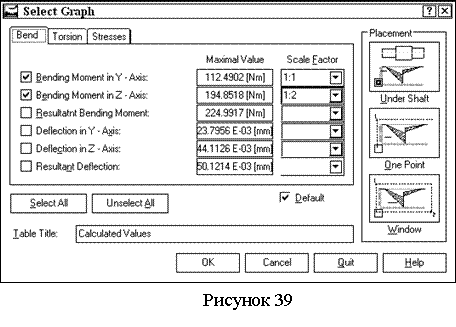 OK.
OK.
Теперь мы установили все параметры, и наш результат должен выглядеть, как показано на рисунке 38.
Выполним расчет внутренних силовых факторов и напряжений и вставим результаты расчета в чертеж.
Нажмем кнопку Moments and Deformations (Моменты и деформации). В появившемся (рисунок 39) диалоговом окне Select Graph (Выбор графиков) на вкладке Bend (Изгиб) выберем изгибающие моменты в двух плоскостях, на вкладке Torsion (Кручение) - крутящий момент и угол закручивания, на вкладке Stresses (Напряжения) – суммарные изгибные напряжения и эквивалентные напряжения по 4-ой теории прочности (по фон Мизесу). Отменив Default для Scale Factor (Масштабный коэффициент), 1:5 для изгибающих моментов, 1:10 для крутящего момента и 200:1 для угла закручивания, и 1:1 для напряжений. Согласимся с наименованием таблицы (Table Title) - Calculated Values, в которую будут выведены результаты расчета. Нажмем OK, и будем следовать за подсказкой, как показано дальше:
Specify insertion point – укажите точку вставки таблицы справа от контура вала.
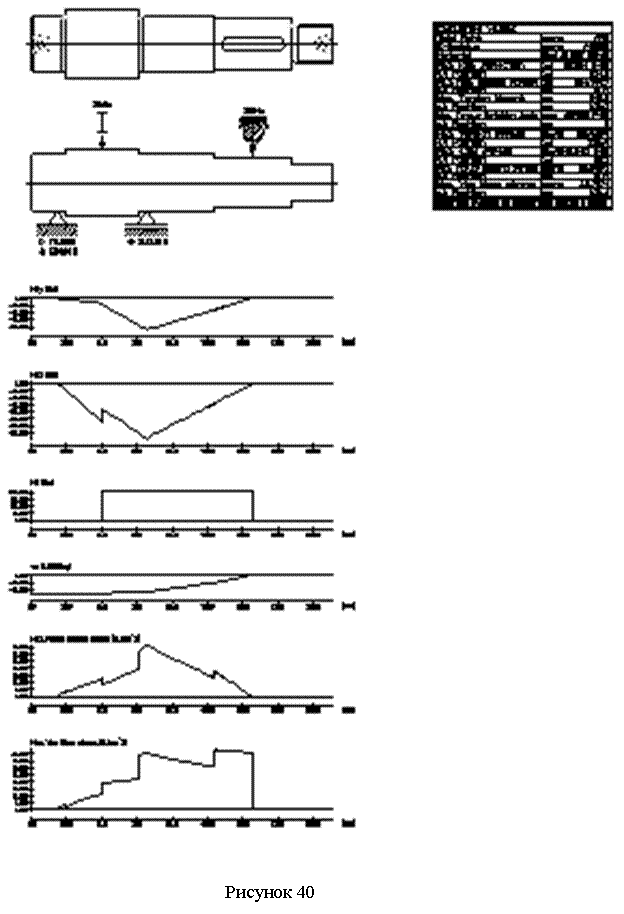
Нажмем кнопку
Close
(Закрытие) в диалоговом окне Shaft Calculation
для выхода из процедуры. Теперь результаты расчета должны выглядеть так, как
показано на рисунке 40.
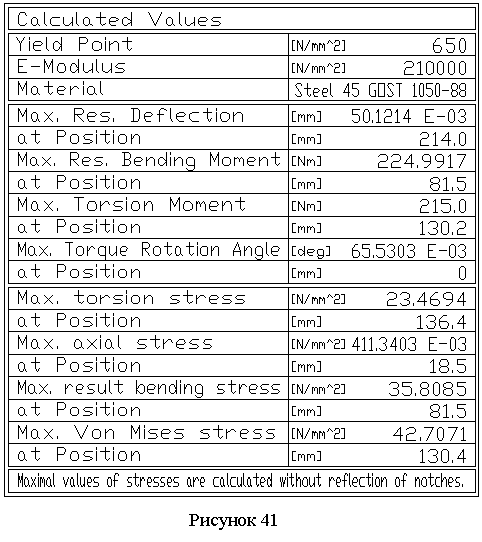
Более подробно таблица с результатами показана на рисунке 41. Они содержат важную информацию о рассчитываемом вале, а именно, такую как максимальные внутренние силовые факторы, максимальные напряжения и деформации. Внимательно изучим их.
Эти результаты получены из статического расчета без учета концентрации напряжений, возникающей в местах резкого изменения геометрии вала. Ниже рассматривается выполнение расчетов на статическую и усталостную прочность, причем в последнем случае, естественно, с учетом концентрации напряжений.
По результатам расчета мы можем выполнить проверку условия жесткости для вала. Максимальное значение угла закручивания φmax составляет 0,066º (рисунок 13), а допускаемое значение угла закручивания [φ] равно 0,2º, так что φmax < [φ], то есть условие жесткости выполнено.
Теперь займемся расчетом прочности вала в опасных сечениях, в частности в тех сечениях, где имеются концентраторы напряжений типа канавок, выточек и т.п. Для этого надо перезапустить команду AMSHAFTCALC, что можно выполнить, например, дважды щелкнув мышью по контуру вала – в результате появится знакомое диалоговое окно Shaft Calculation. Нажмем в нем кнопку Strength (Прочность). Курсор принимает вид перекрестья с «привязанным» к нему отрезком вертикальной линии, показывающим положение расчетного сечения. Ответим на запросы как показано ниже:
Specify calculation position on shaft or [Graph]:
Установите расчетное положение на валу или [Эпюра]: - задайте с использованием объектной привязки к пересечению 1 граничное сечение между третьим и четвертым участками вала (рисунок 42).
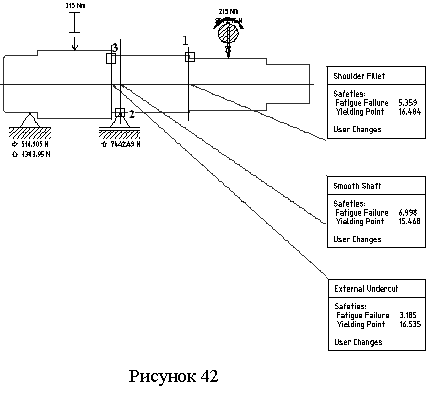
Открывается (рисунок 43) диалоговое окно Strength Calculation (Расчет прочности). На вкладке Notch (Вырез или концентратор) приведены все наиболее важные параметры концентратора. Имеется также возможность задать его свойства более детально как по качеству поверхности (Surface of Notch) - поверхностную обработку, так и по геометрии (Geometry of Notch) - шероховатость поверхности. В разделе Calculated factors of safety (Вычисленные коэффициенты прочности) можно сразу проследить, как изменяются запасы прочности по усталостному разрушению (Fatigue Failure) и по текучести (Yielding Point).
Измените, например, высоту микронеровностей Rz на значение 6.3 мкм, затем на 0.8 мкм и оцените прочность вала в рассматриваемом сечении. На других вкладках диалогового окна Strength Calculation приводятся: значения нагрузок и напряжений (Loads and Stresses); факторы, влияющие на усталостную прочность (Fatigue Factors); факторы, влияющие на прочность по текучести (Yield Factors). Обратите внимание - на вкладке Loads and Stresses показано, что изгибные напряжения изменяются по симметричному циклу, а напряжения от кручения постоянны. По принятым в СНГ методикам расчета напряжения от кручения принято считать изменяющимися по отнулевому циклу – включите режим User Changes (Изменения пользователя) и в графе min. для Torsion Moment (Крутящий момент) введите значение 0.
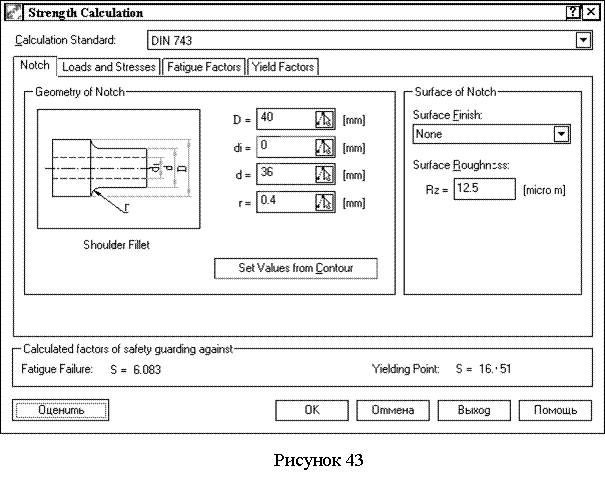
Чтобы вставить результаты расчета для рассматриваемого сечения в чертеж, нажмите кнопку OK – курсор принимает вид перекрестья с «привязанной» к нему таблицей, показывающей результаты расчета. Ответьте на запросы:
Specify next point <Symbol>:
(Определите следующую точку <Символ>:) - щелкните мышью в том месте, где вы хотите поместить таблицу с результатами расчета для данного сечения (например, справа от контура, как показано на рисунке 42).
Specify next point <Symbol>: - нажмите Enter.
В чертеж будет вставлена таблица с результатами расчета запасов прочности для рассматриваемого сечения (рисунок 42).
После этого вновь откроется окно Shaft Calculation. Выполните расчет еще для сечений 2 и 3 и завершите расчет, выйдя из процедуры с помощью кнопки Закрытие диалогового окна Shaft Calculation.
Обсудим полученные результаты. На рисунке 42 таблица для сечения 1 имеет заголовок Shoulder Fillet (Галтель на буртике), для сечения 2 – Smooth Shaft (Гладкий вал), для сечения 3 – External Undercut (Внешнее поднутрение). Во всех трех случаях в конце таблицы дано примечание User Changes (Изменения пользователя) – это связано с тем, что во всех трех случаях мы вносили изменения в нагрузку от кручения, изменив ее с постоянной на изменяющуюся по отнулевому циклу. В таблицах даны значения Safeties (Запасов прочности) Fatigue Failure (По усталостному разрушению) и Yield Point (По пределу текучести), причем последние вычислялись без учета кратковременных пиковых нагрузок при пуске. Чтобы учесть перегрузку вала следует полученные расчетом значения запасов прочности по пределу текучести разделить на коэффициент перегрузки Kп.
Отметим, что методика, заложенная в модуль AMSHAFTCALC системы Mechanical Desktop, не учитывает влияние концентрации напряжений, вызываемой установкой на валу деталей с натягом. В этом случае следует на вкладке Fatigue Factors диалогового окна Strength Calculation (рисунок 43) включить флажок User Changes и внести значения коэффициентов концентрации напряжений вручную, пользуясь справочной литературой (например, таблицей 12.8 в [4]). Напомним, что при действии в опасном сечении нескольких источников концентрации напряжений учитывают наиболее опасный из них).
Вернемся к анализу полученных результатов. В нашем случае наиболее опасным по статической прочности является сечение 2, где запас составляет Sт = 15,468/2,5 = 6,18, что значительно больше допускаемого значения [Sт] = 1,3 … 1,6. Наиболее опасным по сопротивлению усталости является сечение 3, где запас составляет S = 3,185, что также больше допускаемого значения [S] = 1,3 … 2,1. Таким образом, прочность вала обеспечена.
Расчеты вала показали, что условия прочности и условие жесткости выполняются, причем со значительно большими запасами, чем допускаемые запасы. Таким образом, работоспособность вала обеспечена. Имеется резерв экономии на материале вала и на его термообработке, то есть, можно использовать вал с существенно более низкими прочностными характеристиками.
3 Расчет напряженно-деформированного состояния плоской
детали методом конечных элементов
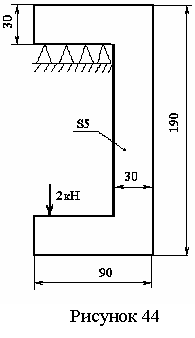 В системе
Mechanical Desktop имеются модули, предназначенные для решения трехмерных и двумерных
задач теории упругости. В данной главе рассматривается задача расчета напряженно-деформированного состояния плоской детали.
В системе
Mechanical Desktop имеются модули, предназначенные для решения трехмерных и двумерных
задач теории упругости. В данной главе рассматривается задача расчета напряженно-деформированного состояния плоской детали.
Расчет производится в три этапа. На первом этапе вычисляются напряжения в детали с заданной геометрией. На втором - решение уточняется. На третьем - вносятся изменения в геометрию детали с тем, чтобы получить более благоприятное с точки зрения прочности распределение напряжений в детали, и определяется деформированное состояние детали.
Рассмотрим следующую задачу: требуется выполнить расчет напряжений и перемещений для показанной на рисунке 1 детали, нагруженной силой, лежащей в той же плоскости; материал детали - сталь SAE 950 по стандарту ANSI; нужно дать заключение о прочности детали и внести изменения в ее конструкцию с целью повышения ее прочностной надежности.
3.1 Некоторые сведения об используемом методе
Чтобы определить степень прочности и долговечности деталей при различных нагрузках, необходимо знать напряжения и деформации, возникающие в них. Для расчета деформаций и напряжений разработаны различные вычислительные методы, в том числе метод конечных элементов. Суть метода заключается в аппроксимации сплошной среды с бесконечным числом степеней свободы совокупностью простых элементов, имеющих конечное число степеней свободы и связанных между собой в узловых точках. Метод конечных элементов (МКЭ) предусматривает следующие основные этапы:
а) разбиение рассматриваемой области (тела) на конечные элементы;
б) аппроксимацию зависимых переменных кусочно-полиномиальными функциями с неизвестными параметрами для каждого конечного элемента;
в) подстановку аппроксимирующих функций в определяющие уравнения и их решение, вычисление значений параметров, полностью определяющих искомые функции внутри элемента через их значения в узловых точках.
С математической точки зрения МКЭ представляет собой обобщение метода Рэлея-Ритца-Галеркина, обеспечивающего минимизацию функционала потенциальной энергии путем отыскания линейной комбинации пробных функций. Кратко математические основы метода изложены в приложении Б.
В системе AutoCAD Mechanical, входящей в состав пакета Mechanical Desktop, имеется процедура AMFEA2D, реализующая МКЭ для двумерной статической задачи теории упругости; естественно, процедура доступна также из среды Mechanical Desktop. Кроме того, в Mechanical Desktop имеется процедура AMFEA3D для решения трехмерной статической задачи теории упругости.
Эти процедуры не претендуют на полный анализ напряженно-деформированного состояния деталей, а позволяют лишь выполнить его предварительную оценку, и, возможно, изменить какие-либо конструктивные элементы с целью получения более благоприятного распределения напряжений или ограничения перемещений (деформаций). Для более детального анализа, в том числе и с учетом температурных деформаций, следует применять специализированные системы, такие, как, например, NASTRAN [6] или ANSYS [7].
3.2 Предварительный расчет напряжений в детали
Сначала выполним предварительный расчет напряжений в показанной на рисунке 44 детали.
Вычертим контур детали с помощью команды AutoCAD создания полилинии, запустив команду Pline (Полилиния) и отвечая на ее запросы:
Command: PLINE
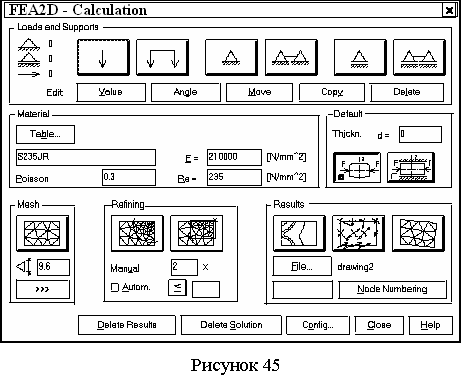 Specify start point: (Задайте начальную
точку:) – введите
координаты 10,10 начальной точки.
Specify start point: (Задайте начальную
точку:) – введите
координаты 10,10 начальной точки.
Current line-width is 0.00
Specify next point or [Arc/Halfwidth/Length/Undo/Width]:
(Текущая ширина линии 0.00
(Задайте следующую точку или [Дуга/Полуширина/Длина/Отменить/
Ширина]:) – введите координаты 10,40 следующей точки.
Specify next point or [Arc/Close/Halfwidth/Length/Undo/Width]:
(Задайте следующую точку или [Дуга/Замкнуть/Полуширина/Длина/
Отменить/Ширина]:) – введите координаты 70,40 следующей точки.
Specify next point or [Arc/Close/Halfwidth/Length/Undo/Width]: – введите координаты 70,170 следующей точки.
Specify next point or [Arc/Close/Halfwidth/Length/Undo/Width]: – введите координаты 10,170 следующей точки.
Specify next point or [Arc/Close/Halfwidth/Length/Undo/Width]: – введите координаты 10,200 следующей точки.
Specify next point or [Arc/Close/Halfwidth/Length/Undo/Width]: – введите координаты 100,200 следующей точки.
Specify next point or [Arc/Close/Halfwidth/Length/Undo/Width]: – введите координаты 100,10 следующей точки.
Specify next point or Arc/Close/
Halfwidth/Length/Undo/Width]: – введите с, чтобы замкнуть полилинию.
Далее для расчета детали методом конечных элементов выполним следующее:
а) введем в командной строке команду AMFEA2D. Появится запрос:
Specify interior point:
(Определите внутреннюю точку);
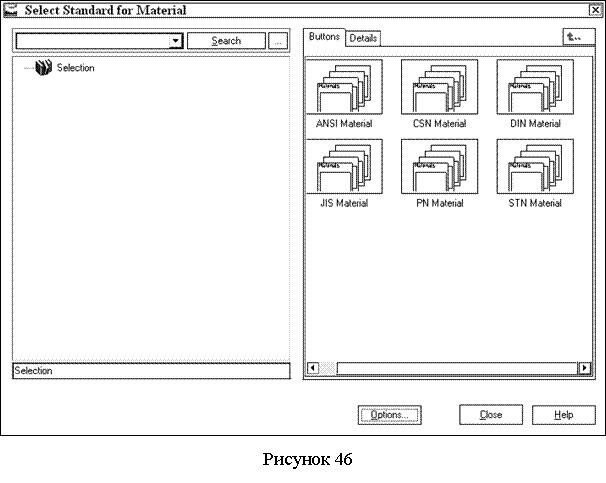 б) щелкните мышью в любой точке внутри
контура детали. Откроется диалоговое окно
FEA 2D-
Calculation
(Расчет по МКЭ 2М), показанное на рисунке 45;
б) щелкните мышью в любой точке внутри
контура детали. Откроется диалоговое окно
FEA 2D-
Calculation
(Расчет по МКЭ 2М), показанное на рисунке 45;
в) задайте в поле Thickn. d= (Толщина) раздела Default (По умолчанию) толщину детали 5 мм;
г) щелчком по кнопке Table... (Таблица…) вызовите диалоговое окно Select Standard for Material (Выбрать стандарт для материала), приведенное на рисунке 46;
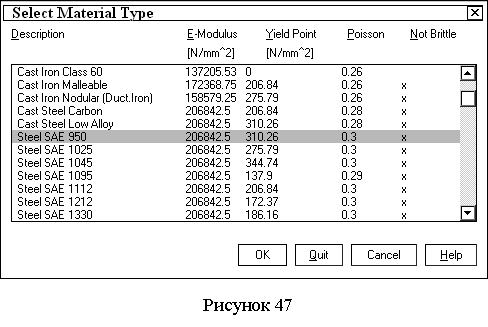
д) выберите стандарт для материала. Щелкните по кнопке ANSI Material (Материал по стандарту ANSI). Развернется диалоговое окно Select Material Type (Выбор типа материала), изображенное на рисунке 47;
е) укажите в нем материал Steel SAE 950 (сталь SAE 950). Снова откроется диалоговое окно FEA 2D – Calculation, показанное на рисунке 45, но уже с характеристиками выбранного материала.
В разделе Loads and Forces (Нагрузки и силы) этого окна имеется шесть кнопок для установки подвижных и неподвижных точечных и распределенных опор, а также точечных(сосредоточенных) и распределенных нагрузок:
![]() Fixed support
(Неподвижная опора) - предназначена для
установки неподвижной опоры;
Fixed support
(Неподвижная опора) - предназначена для
установки неподвижной опоры;
![]() Fixed distributed support
(Неподвижная распределенная опора) - позволяет
задать неподвижную распределенную опору;
Fixed distributed support
(Неподвижная распределенная опора) - позволяет
задать неподвижную распределенную опору;
![]()
![]() Float support
(Подвижная опора) - служит для назначения
подвижной опоры;
Float support
(Подвижная опора) - служит для назначения
подвижной опоры;
Float distributed support (Подвижная распределенная опора) - предназначена для определения подвижной распределенной опоры;
![]() Concentrated load
(Сосредоточенная нагрузка) - предоставляет
возможность указать сосредоточенную нагрузку;
Concentrated load
(Сосредоточенная нагрузка) - предоставляет
возможность указать сосредоточенную нагрузку;
![]() Distributed load
(Распределенная нагрузка) - используется
для выбора распределенной нагрузки.
Distributed load
(Распределенная нагрузка) - используется
для выбора распределенной нагрузки.
Для задания опор и нагрузок:
а) щелкните
по кнопке ![]() в диалоговом окне
FEA 2D -
Calculation
(Расчет по МКЭ 2М), чтобы задать распределенную неподвижную опору. Появится запрос:
в диалоговом окне
FEA 2D -
Calculation
(Расчет по МКЭ 2М), чтобы задать распределенную неподвижную опору. Появится запрос:
Specify insertion point <Enter=Dialogbox>:
(Определите точку вставки <Ввод=Диалоговое окно);
б) будем считать, что деталь имеет неподвижную опору по всей кромке. Задайте одну из двух крайних точек для распределенной неподвижной опоры, например 10,170 (можно воспользоваться объектной привязкой). Поступит предложение:
Specify endpoint:
(Определите конечную точку:);
в) назначьте конечную точку вставки распределенной неподвижной опоры - 70,170 (можно также воспользоваться объектной привязкой). Появится запрос:
Specify side from endpoint:
(Определите сторону от конечной точки:);
г) щелкните мышкой в любой точке, лежащей между двумя крайними точками опоры. Снова откроется диалоговое окно FEA 2D - Calculation;
 д) щелкните по кнопке
д) щелкните по кнопке ![]() ,
посредством которой задается сосредоточенная нагрузка. Появится такой
запрос:
,
посредством которой задается сосредоточенная нагрузка. Появится такой
запрос:
Specify insertion point <Enter=Dialogbox>:
(Определите точку вставки<Enter=Диалоговое окно>:);
е) определите точку действия сосредоточенной нагрузки на деталь 20,40. Получите запрос:
Enter a new value <1000 N>:
(Введите новое значение <1000 H>);
ж) укажите значение сосредоточенной нагрузки 2000 (в ньютонах). Появится запрос:
Specify an rotation angle:
(Определите угол поворота);
з) выберите угол направления действия сосредоточенной нагрузки 90 (в градусах). Опять развернется диалоговое окно FEA 2D – Calculation;
![]() и) щелкните по кнопке
Mesh (Сетка). Получите сообщение:
и) щелкните по кнопке
Mesh (Сетка). Получите сообщение:
Delete - Working...
(Удаление - Выполнение...)
Generating Mesh - Working...
(Генерирование сетки - Выполнение...)
В замкнутом контуре детали будет сгенерирована сетка, как показано на рисунке 48. Затем появится сообщение:
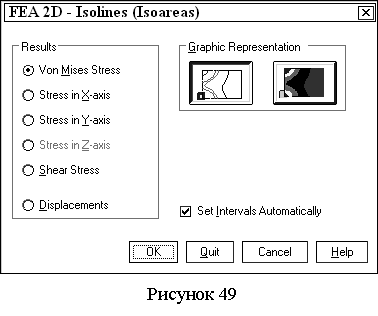 <Return>:
<Return>:
(Выйти);
к) нажмите клавишу Enter. Снова откроется диалоговое окно FEA 2D - Calculation (Расчет по МКЭ 2М);
л) щелкните
в разделе Results
(Результаты) по кнопке ![]() , чтобы вызвать диалоговое окно
FEA 2D
- Isolines [Isoareas] (Изолинии, изообласти), показанное на рисунке 6. В разделе
Results этого окна есть шесть переключателей для
получения нужного результата:
, чтобы вызвать диалоговое окно
FEA 2D
- Isolines [Isoareas] (Изолинии, изообласти), показанное на рисунке 6. В разделе
Results этого окна есть шесть переключателей для
получения нужного результата:
- Von Mises Stress (Напряжения по фон Мизесу);
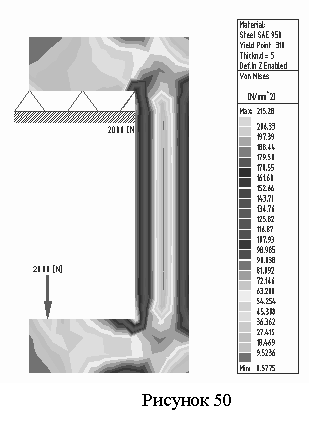 -
Stress in X-axis (Напряжения по оси
X);
-
Stress in X-axis (Напряжения по оси
X);
- Stress in Y-axis (Напряжения по оси Y);
- Stress in Z-axis (Напряжения по оси Z);
- Shear Stress (Напряжения сдвига);
- Deformation (Деформация);
м) щелкните в разделе Graphic Representation (Графическое представление) по правой кнопке, обеспечивающей представление напряжений в виде изообластей, а затем по кнопке ОК. Поступит запрос:
Specify base point <Return = in boundary>:
(Определите базовую точку<Ввод = внутри контура>);
н) определите базовую точку. Чтобы разместить изообласти внутри контура, нужно нажать клавишу Enter. На экране отобразится контур детали с изообластями, построенными внутри него. Будет выведен запрос:
Insertion point:
(Точка вставки:);
о) установите курсор в том месте, где удобно расположить таблицу напряжений. После этого появятся результаты расчета детали методом конечных элементов, как показано на рисунке 7. Изообласти изображаются различными цветами. Каждый из цветов представляет определенный диапазон напряжений в детали под действием заданной нагрузки. Дополнительную информацию после выполнения расчета можно получить в текстовом окне AutoCAD Text Window, которое вызывается нажатием функциональной клавиши F2. Применительно к нашей задаче можно увидеть такой фрагмент:
Generate Nodes in middle of edges of triangles
(Генерирует конечные элементы в виде треугольников)
Search loads and supports
(Ищет нагрузки и опоры в детали)
Number of elements 246, Nodes 567
(Сгенерировано 246 конечных элементов и 567 узел)
Renumbering of Nodes
(Перенумерация узлов)
Allocation of memory for Equation System 733 kB
(Память, выделяемая для систем уравнений, составляет 733 Кбайт)
Preparation of Equation System
(Подготовка системы уравнений к решению)
Calculation of Equation System
(Расчет системы уравнений)
Calculation of Stresses
(Расчет напряжений)
Calculation of Inner Loads
(Расчет внутренних нагрузок).
3.3 Уточнение решения
При анализе цветовых изообластей напряжений в рассматриваемой детали можно заметить, что наибольшие напряжения возникают в ее угловых внутренних областях. Следовательно, чтобы получить более точные результаты в этих областях, необходимо дополнительно разбить их на более мелкие конечные элементы. С этой целью в разделе Refining (Переопределение) диалогового окна FEA 2D - Calculation (рисунок 2) имеются две кнопки:
![]() - для разбиения выбранной локальной области в
виде кругового сегмента;
- для разбиения выбранной локальной области в
виде кругового сегмента;
![]() - для разбиения выбранной локальной области в
виде прямоугольного сегмента.
- для разбиения выбранной локальной области в
виде прямоугольного сегмента.
После получения результатов расчета методом конечных элементов в командной строке выводится запрос:
<Return>:
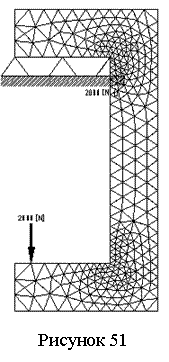 Чтобы уточнить расчет методом
конечных элементов в отдельных областях, выполните следующие действия:
Чтобы уточнить расчет методом
конечных элементов в отдельных областях, выполните следующие действия:
а) в ответ на запрос нажмите клавишу Enter.
Откроется диалоговое окно FEA 2D - Calculation (Расчет по МКЭ 2М), представленное на рисунке 2;
б) щелкните по кнопке в разделе Refining (Переопределение). Появится контур детали с разбивкой на конечные элементы и запрос:
Specify center point 1 <Return«Continue>s
(Определите центральную точку 1 <Выйти=Продолжить>);
в) определите центральную точку первого конечного элемента (треугольника), щелкнув мышью рядом с внутренним верхним углом (углом с максимальными напряжениями). Снова поступит запрос:
Specify center point 2 <Return=Continue>:
(Определите центральную точку 2 <Выйти=Продолжить>);
г) задайте центральную точку второго конечного элемента, также лежащего вблизи от внутреннего верхнего угла. Аналогичным образом задайте еще 7-8 точек около верхнего внутреннего угла контура, затем 9-10 точек вблизи нижнего внутреннего угла;
д) нажмите на Enter. Получите сообщение:
Delete - Working...
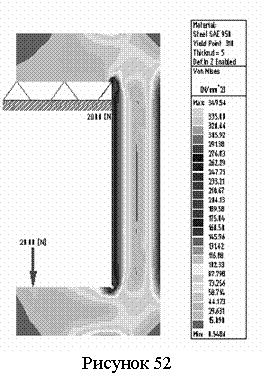 (Удаление - Выполнение...)
(Удаление - Выполнение...)
Refining - Working...
(Усовершенствование - Выполнение...)
Сетка на контуре детали перегенерируется и примет вид как на рисунке 51.
Повторится такое сообщение:
<Return>:;
е) нажмите клавишу Enter и вернитесь к диалоговому окну FEA 2D - Calculation;
ж) щелкните в разделе Results (Результаты) по кнопке, предназначенной для построения изообластей напряжений. Откроется диалоговое окно FEA 2D - Isolines [Isoareas] (рисунок 2);
з) щелкните в разделе Graphic Representation (Графическое представление) этого окна по правой кнопке, а затем по кнопке ОК. Увидите запрос:
Specify base point <Return = in boundary>:
(Определите базовую точку<Ввод = внутри контура>);
и) Для размещения изообластей внутри контура нажмите клавишу Enter. Появится контур детали с изообластями, построенными внутри него. Последует запрос:
Insertion point:
к) установите курсор в том месте, где удобно расположить таблицу напряжений, например -60,10. После этого увидите результат уточненного расчета (рисунок 9).
Сопоставление результатов двух расчетов показывает, что уменьшение размеров сетки (размеров конечных элементов) привело к тому, что значение максимальных напряжений увеличилось с 215 до 350 МПа. У вас результат во втором случае может несколько отличаться от того, который приведен на рисунке 52.
Сохраните файл для отчета.
3.4 Улучшение конструкции детали (частичная оптимизация)
Как уже говорилось ранее, наибольшие напряжения возникают в угловых внутренних областях детали, а наименьшие - в угловых внешних. Уточненный расчет показывает, что в угловых точках имеет место очень высокая степень концентрации напряжений (в зависимости от того, как вы разобьете сетку, получите максимальное значение напряжений порядка 350…400 МПа).
Для уменьшения напряжений конструктивно оформим углы в виде скруглений (сопряжений), которые представляют собой линии плавного перехода с одной кромки на другую с заданным радиусом, например равным 5 мм. Для этого в ответ на запрос
<Return>:
а) нажмите клавишу Enter. Снова появится диалоговое окно FEA 2D - Calculation (Расчет по МКЭ 2М);
б) щелкните в нем по кнопке Delete Results (Удалить результаты) в нижнем ряду кнопок;
в) щелчком по кнопке Delete Solution (Удалить решение) вызовите диалоговое окно AutoCAD Question (Вопрос системы AutoCAD), показанное на рисунке 53;
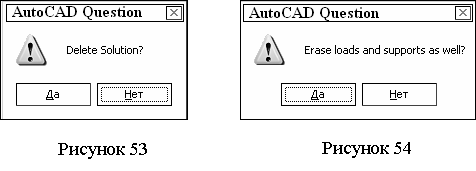 |
г) щелкните по кнопке Да (Yes). Откроется вопрос (рисунок 54):
Erase loads and supports as well?
(Удалить нагрузки и опоры?);
д) щелкните по кнопке Да. Это связано с тем, что при скруглении углов с радиусом 5 мм мы должны сместить начальную (левую) точку неподвижной распределенной опоры на 5 единиц вправо, а конечную (правую) точку – на 5 единиц влево. Поступит сообщение:
Existing solution
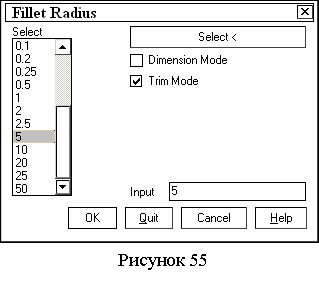 (Существующее решение)
(Существующее решение)
Delete - Working...
(Удаление - Выполнение...)
Delete - Working...;
е) введите в командной строке команду AMFILLET2D для скругления углов. Будет выведен запрос:
(Dimension mode: OFF) (Trim mode) Current fillet radius = 2.5
(Режим установки размера: Отключен) (Режим усечения) Текущий радиус сопряжения = 2.5)
Select first object or [Polyline/Setup/Dimeneion]><Setup>
(Выберите первый объект или опцию [Полилиния/Установка/ Размер]: <Установка>);
ж) нажмите клавишу Enter. Развернется диалоговое окно Fillet Radius (Радиус сопряжения), изображенное на рисунке 56;
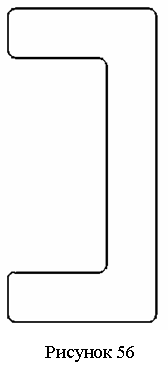 и) установите в раскрывающемся списке значение радиуса скруглений
5 и щелкните по кнопке ОК. Запрос повторится: .
и) установите в раскрывающемся списке значение радиуса скруглений
5 и щелкните по кнопке ОК. Запрос повторится: .
(Dimension mode: OFF) (Trim mode) Current fillet radius = 5
Select first object or [Poliline/Setup/Dimension]: <Setup>;
к) укажите опцию Р (Polyline - полилиния). Поступит предложение:
Select POLYLINE
(Выберите полилинию);
л) выберите контур детали, наведя курсор на контур детали и щелкнув мышью. На экране появится преобразованный контур детали, как на рисунке 55;
м) нажмите клавишу Esc;
н) введите в командной строке команду AMFEA2D. Получите запрос:
Specify interior point:
(Определите внутреннюю точку);
п) определите внутреннюю точку детали, щелкнув мышью в любой точке внутри контура детали. Еще раз откроется диалоговое окно FEA 2D – Calculation;
р) снова задайте в поле Thickn. d- (Толщина) раздела Default (По умолчанию) толщину детали 5 мм;
с) щелчком по кнопке Table... (Таблица) вызовите диалоговое окно Select Standard for Material (Выбор стандарта для материала) – рисунок 46;
т) выберите стандарт для материала. Щелкните по кнопке, например ANSI Material (Материал по стандарту ANSI). Развернется диалоговое окно Select Material Type (Выбор типа материала) – рисунок 4;
у) выберите в диалоговом окне Select Material Type тот же материал, Steel SAE 950 (сталь SAE 950). Снова увидите диалоговое окно FEA 2D - Calculation с параметрами выбранного материала;
ф) щелкните в нем по кнопке, чтобы задать распределенную неподвижную опору. Появится запрос:
Specify insertion point <Enter=Dialogbox>:
(Определите внутреннюю точку <Enter=Диалоговое окно>);
х) определите начальную точку вставки распределенной неподвижной опоры, например, левого конца 15,170 (по сравнению с первоначальным расположением опоры нужно сместить на 5 мм вправо, так как там будет скругление). Поступит запрос:
Specify endpoint:
(Определите конечную точку);
ц) укажите конечную точку вставки распределенной неподвижной опоры, которая теперь будет имеет координаты 65,170 (нужно сместить на 5 мм влево, так как и здесь будет скругление). Поступит предложение:
Specify side from endpointt
(Определите сторону от конечной точки);
ч) задайте сторону от конечной точки. Щелкните мышью в любой точке между крайними точками опоры. В очередной раз раскроется диалоговое окно FEA 2D –Calculation;
ш) щелкните по предпоследней кнопке в первом ряду диалогового окна, посредством которой устанавливается сосредоточенная нагрузка. Повторится запрос:
Specify insertion point <Enter-Dialogbox>:;
э) определите координаты точки действия сосредоточенной нагрузки на деталь - 20,40. Получите запрос:
Enter a new value <1000 N>:
(Введите новое значение <1000 Н>)
ю) введите прежнее значение сосредоточенной нагрузки 2000 (в ньютонах). Будет выведен запрос:
Specify an rotation angle:
(Определите угол поворота:);
я) укажите угол направления действия сосредоточенной нагрузки 90. Диалоговое окно FEA 2D - Calculation откроется вновь;
я1) щелкните по кнопке Mesh (Сеть). Появится сообщение:
Delete - Working... Generating Mesh - Working...
(Удаление – Выполнение…Генерирование сетки - Выполнение...)
Будет выведен результат разбиения усовершенствованного контура детали на конечные элементы. Снова поступит сообщение:
<Return>:;
я2) нажмите клавишу Enter. Снова появится диалоговое окно FEA 2D - Calculation. Чтобы сразу получить более точные результаты в опасных областях, необходимо дополнительно разбить их на более мелкие конечные элементы с помощью кнопки разбиения выбранной локальной области в виде кругового сегмента в разделе Refining (Переопределение). Отвечая на запросы, задайте по 8-10 точек дополнительной разбивки около опасных точек;
я3) чтобы закончить Refining (Переопределение) в ответ на очередной запрос клавишу Enter. Еще раз появится диалоговое окно FEA 2D - Calculation;
я4) щелкните в разделе Results (Результаты) по первой кнопке, которая предназначена для построения изообластей напряжений. Вновь увидите диалоговое окно FEA 2D - Isolines [Isoareas] (МКЭ двумерных тел - Изолинии [Изообласти]) - рисунок 6;
я5) щелкните
в этом окне в разделе Graphic Representation
(Графическое
представление) по правой кнопке ![]() , а затем по кнопке ОК. Появится знакомый
запрос:
, а затем по кнопке ОК. Появится знакомый
запрос:
Specify base point <Return = in boundary>:;
я6) определите базовую точку. Для размещения изообластей внутри контура нажмите клавишу Enter. Будет отображен контур детали с изообластями, построенными внутри него. Поступит запрос:
Insertion point:;
я7) установите курсор в удобном месте для расположения таблицы напряжений, например -60,10. Получите сообщение:
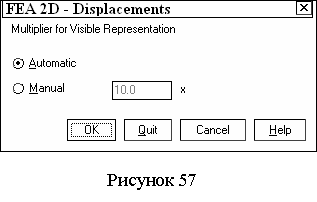 <Return>:;
<Return>:;
я8) нажмите клавишу Enter. Опять появится диалоговое окно FEA 2D – Calculation;
я9) щелкните в разделе Results (Результаты) по третьей кнопке, посредством которой строятся деформации. Увидите диалоговое окно FEA 2D - Deformed Mesh (МКЭ двумерных тел - Деформированная сетка), изображенное на рисунке 58;
я10) щелкните в этом окне по кнопке ОК. Появится знакомый запрос:
Specify base point <Return = in boundary>:;
я11) определите базовую точку. Нажмите клавишу Enter. На экране будет представлен деформированный контур. Поступит запрос:
Insertion point:;
я12) установите курсор в удобном месте для расположения таблицы результатов расчета деформаций. В очередной раз появится сообщение:
<Return>:
После этого результат расчета напряжений и деформаций детали методом конечного элемента будет выглядеть так, как на рисунке 58.
Итак, выполнен анализ напряженно-деформированного состояния плоской детали (рассматривалась плоская задача теории упругости, а именно, двухосное напряженное состояние).
Как показывают расчеты, в местах резкого изменения геометрии детали возникают повышенные напряжения – это так называемая концентрация напряжений. Снизить эти напряжения можно путем использования плавных переходов между участками с разной геометрией. Так, использование скруглений радиусом 5 мм позволило снизить максимальные напряжения от значения 400 МПа до 315 МПа. Очевидно, что максимальные напряжения при этом все равно близки к пределу текучести. То есть, если пластические деформации недопустимы в детали, то следует использовать другие мероприятия: увеличить радиус скруглений, ввести дополнительные опоры, увеличить толщину детали или использовать более прочный материал.
Анализ деформированного состояния детали показывает, что максимальное смещение вследствие упругих деформаций получает левый нижний угол нижней полки детали – около 1 мм (преимущественно вдоль оси x). Чтобы убедиться в этом, можно вывести в текстовое окно AutoCAD’а вычисленные значения напряжений и перемещений в точках, щелкнув по кнопке at Point (В точке) диалогового окна FEA 2D – Calculation и указав в ответ на запрос опасные точки.
4 Расчет резьбовых соединений
В настоящей главе рассмотрен расчет резьбовых соединений в системе Mechanical Desktop с использованием процедуры Screw Calculation .
Прежде чем приступать к расчету в компьютерной системе, рекомендуется ознакомиться с методами расчета на прочность резьбовых соединений по литературе [3], а также по материалам, представленным в приложении В к настоящему учебному пособию. Затем выполним расчет болтового соединения, используя заданный чертеж, и дадим заключение об его надежности.
Имеющаяся в Mechanical Desktop процедура Screw Calculation (Расчет резьбового соединения) дает возможность использования двух видов расчета:
а) автономный расчет, когда все данные и свойства задаются пользователем;
б) расчет существующего резьбового соединения, когда пользователь выбирает имеющееся резьбовое соединение, а все геометрические и определяемые стандартами данные берутся из соединения и не могут быть отредактированы.
Ниже рассматривается использование автономного расчета. Это дает возможность выполнить расчет резьбового соединения без каких-либо предпосылок. Имеется возможность полностью описать соединение (материалы, геометрию, нагрузки, свойства прокладок и параметры затяжки). В данной работе используется готовый чертеж резьбового соединения. При этом ряд параметров будет выбираться из таблиц, некоторые будут вводиться вручную, и некоторые будут браться непосредственно из чертежа.
Откройте файл tut_ex19, находящийся в директории С:\Program Files\Autodesk\MDT 2004\acadm\tutorial. Не забудьте сохранить файл (рисунок 59) под каким-либо именем в своей рабочей директории.
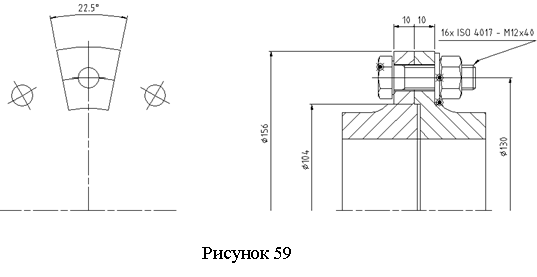
Рассматриваемое соединение скрепляет между собой два полых вала с коваными фланцами, изготовленными из стали Cq 15 по стандарту DIN. Фланцы должны быть соединены 16-ю болтами с шестигранными головками по стандарту ISO 4017 M12×45-10.9, расположенными на окружности диаметром 130 мм. Сквозные отверстия выполнены в соответствии со стандартом ISO 273. Болты стопорятся от самоотвинчивания трением в резьбе (коэффициент трения μ = 0,14). Затяжка выполняется вручную с использованием динамометрического ключа (коэффициент запаса по сдвигу k = 1,8). Фланцевое соединение должно быть спроектировано для передачи знакопеременного момента T = 2405 Н∙м без проскальзывания (запас герметичности ≥ 1).
Запустим процедуру расчета либо из
падающего меню по цепочке Content 2D![]() Calculations…
Calculations…![]() Screw Calculation (Содержимое 2D
Screw Calculation (Содержимое 2D ![]() Вычисления…
Вычисления… ![]() Расчет резьбового соединения), либо набором в командной строке команды
AMSCREWCALC. Поступит запрос:
Расчет резьбового соединения), либо набором в командной строке команды
AMSCREWCALC. Поступит запрос:
Select screw connection <Stand alone calculation>: [Выберите болтовое соединение <Автономный расчет>:] – нажмите ENTER.
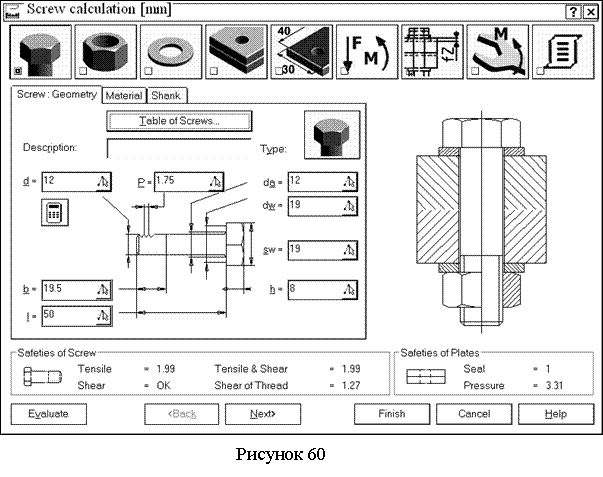
В открывшемся (рисунок 60) диалоговом окне Screw calculation (Расчет резьбового соединения) нужно определить резьбовое соединение, подлежащее расчету, то есть задать все параметры. В верхнем ряду диалогового окна имеется графическое меню, позволяющее определить следующие параметры соединения, относящиеся к: болту или шпильке(screw), гайке (nut), шайбам (washers), соединяемым пластинам (plates), площади контакта (contact area), нагрузкам (loads), податливости (settlement), затяжки (tightening); последний пункт меню позволяет вывести результаты расчета (results). Переход от пункта к пункту может выполняться с помощью кнопки Next (Следующий) или щелчком мыши по соответствующей иконке. Активный в данный момент пункт меню показывается красным квадратиком в левом нижнем углу пиктограммы. Будем последовательно переходить от пункта к пункту графического меню слева направо.
Выбор и спецификация (описание) болта. В этом разделе выбирается стандарт, размеры и материал болта (шпильки). Имеется также возможность подробного ввода всех размеров нестандартного болта (шпильки).
Выберем болт и зададим его параметры. На закладке Geometry (Геометрия) диалогового окна Screw calculation (рисунок 60) щелкнем мышью по кнопке Table of Screws… (Таблица болтов…). В открывшемся диалоговом окне Select a Screw (Выберите болт) щелкните по кнопке Hex Head Types (С шестигранной головкой) и затем по иконке ISO 4017 (Regular Thread) – Нормальной точности. Открывается (рисунок 3) диалоговое окно Select a Row (Выберите строку), в котором назначим M12×40 и нажмем OK.
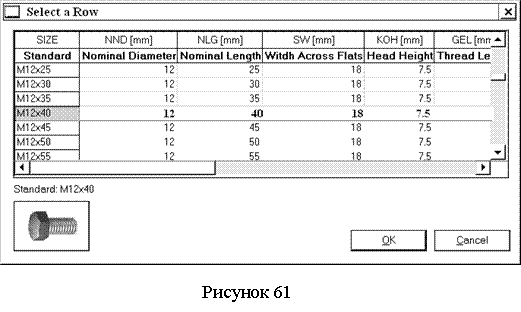
Теперь нужно задать материал и класс прочности болта. Класс прочности обозначается двумя числами. Первое число, умноженное на 100, показывает минимальное значение предела прочности в МПа, а второе, деленное на 10, показывает отношение предела текучести к пределу прочности.
Откроем закладку Material (Материал) диалогового окна, выберем стандарт DIN и назначим класс прочности 10.9 (рисунок 62). Теперь болт полностью специфицирован, и можно перейти к описанию гайки.
Выбор и спецификация гайки. Щелкнем мышью по кнопке Next (Следующий) или по иконке Definition of NUT (Определение гайки) в верхнем ряду диалогового окна Screw calculation. В средней части диалогового окна, которая приняла новый вид (рисунок 5), щелкнем по кнопке Table of Nuts… (Таблица гаек…) и в диалоговом окне Select a Nut (Выберите гайку…) назначим гайку Hex Nuts (Шестигранные гайки) и ISO 4032 (Regular Thread). Назначать размер гайки нет необходимости, так как он уже определен по размеру болта.
Выбор и спецификация шайбы. Чтобы перейти к спецификации шайб, щелкнем мышью по кнопке Next (Следующий) или иконке Definition of WASHERS (Определение шайб) в верхнем ряду диалогового окна Screw calculation. Средняя часть диалогового окна Screw calculation снова меняет вид.
На закладке Head 1 (Головка 1) очистим окошко Washer, щелкнув по нему мышью, так как под головкой болта шайбы нет. Изображение болтового соединения в правой средней части диалогового окна изменится и примет вид, показанный на рисунке 64.
Выберем закладку Nut 1 (Гайка 1), щелкнем по кнопке Table of Washers (Таблица шайб) и в диалоговом окне Select a Washer выберем стандарт ISO 7091.
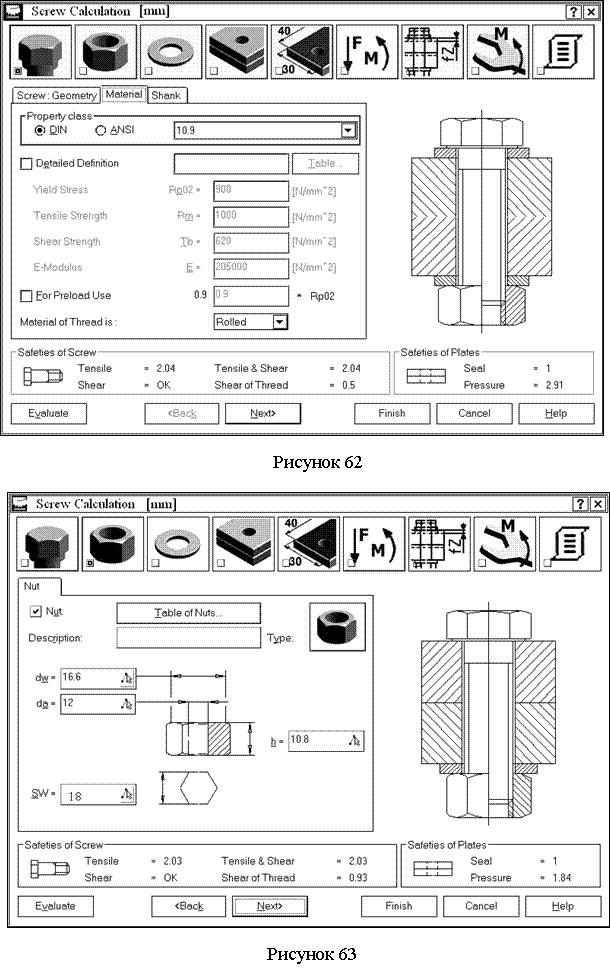
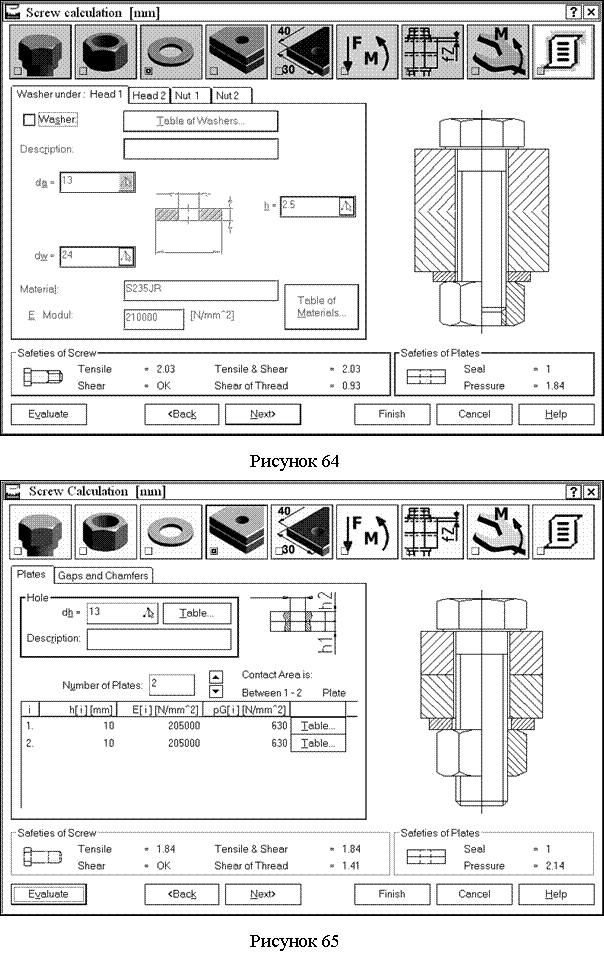
Выбор и спецификация соединяемых пластин. Чтобы перейти к спецификации пластин, щелкнем мышью по кнопке
Next
(Следующий) или иконке
Definition of PLATES
(Определение пластин) в верхнем ряду
диалогового окна Screw calculation.
На закладке Plates (Пластины) зададим, как показано на рисунке 65:
- диаметр отверстия (Hole) dh: 13;
- число пластин (Number of Plates): 2;
- толщину 1-й пластины: 10;
- толщину 2-й пластины: 10.Для задания материала каждой из пластин щелкнем мышью по кнопке Table (Таблица) в соответствующей строке, выберем стандарт по DIN и назначим материал Cq 45.
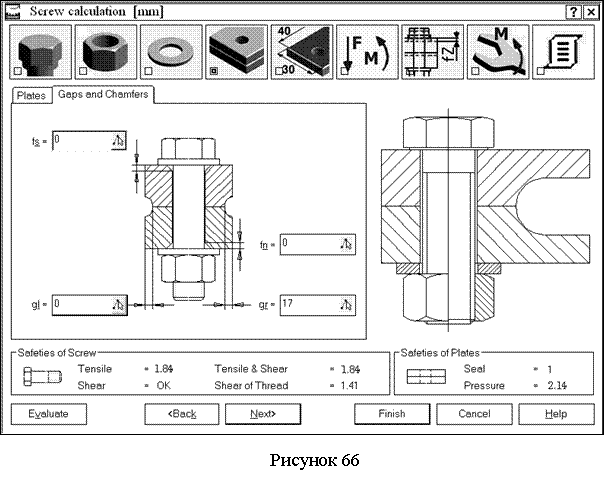
Теперь перейдем на закладку Gaps and Chamfers (Выемки и фаски) и щелкнем по кнопке в окошке, задающем значение gr (рисунок 66). В командной строке появятся запросы, на которые ответим следующим образом:
Specify first point: [Укажите первую точку:] – укажите точку 1, как показано на рисунке67, используя объектную привязку.
Second point: [Вторая точка:] – укажите точку 2, как показано на рисунке 67, используя объектную привязку.
Далее переходим к следующему шагу.
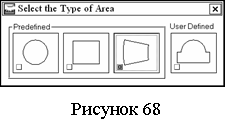
 Выбор
и спецификация контактной зоны. Чтобы перейти к спецификации контактной зоны,
щелкнем мышью по кнопке Next
(Следующий) или иконке
Definition of
CONTACT AREA (Определение пластин) в верхнем ряду диалогового
окна Screw calculation.
Выбор
и спецификация контактной зоны. Чтобы перейти к спецификации контактной зоны,
щелкнем мышью по кнопке Next
(Следующий) или иконке
Definition of
CONTACT AREA (Определение пластин) в верхнем ряду диалогового
окна Screw calculation.
В диалоговом окне Screw calculation (рисунок 68) щелкнем мышью по кнопке Type (Тип) и в открывшемся диалоговом окне Select the Type of Contact Area (Выберите тип контактной зоны), показанном на рисунке 69, щелкнем по третьей слева иконке.
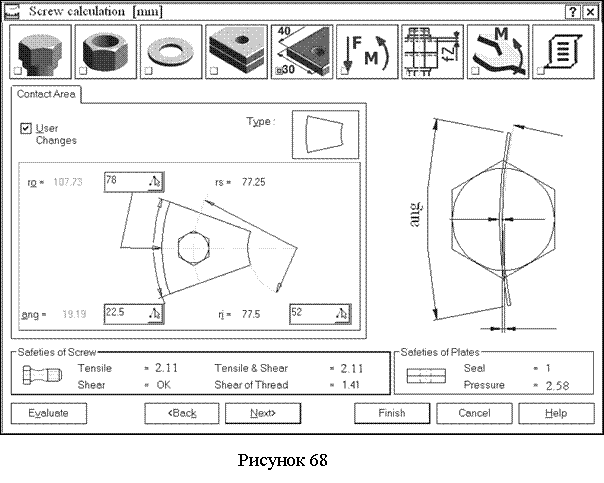
В диалоговом окне Screw calculation щелкнем мышью в окошке метки User Changes (Изменения пользователя) и введем в поле ввода угла (ang) значение 22.5.
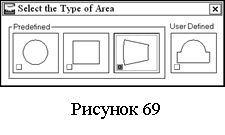 Для того чтобы задать значение внешнего радиуса
ro,
щелкнем по кнопке выбора в окошке около надписи
ro,
и на запрос в командной строке ответим следующим образом:
Для того чтобы задать значение внешнего радиуса
ro,
щелкнем по кнопке выбора в окошке около надписи
ro,
и на запрос в командной строке ответим следующим образом:
Specify first point: [Задайте первую точку:] – укажите, используя объектную привязку, точку 1, как показано на рисунке 70.
Second point: [Задайте вторую точку:] – укажите , используя объектную привязку, точку 2, как показано на рисунке 70.
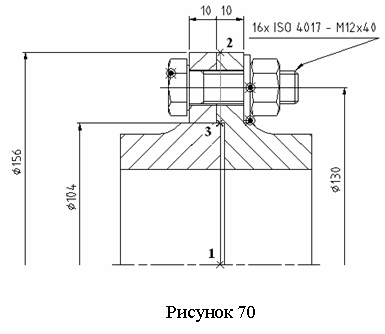 Для задания внутреннего радиуса
ri щелкнем по кнопке выбора в окошке около надписи
ri,
и на запрос в командной строке ответим следующим образом:
Для задания внутреннего радиуса
ri щелкнем по кнопке выбора в окошке около надписи
ri,
и на запрос в командной строке ответим следующим образом:
Specify first point: [Задайте первую точку:] – укажите, используя объектную привязку, точку 1, как показано на рисунке 70.
Second point: [Задайте вторую точку:] – укажите, используя объектную привязку, точку 3, как показано на рисунке 70.
Переходим к следующему шагу.
Выбор и спецификация нагрузок. Щелкнем мышью по кнопке Next (Следующий) или иконке Definition of LOADS (Определение нагрузок) в верхнем ряду диалогового окна Screw calculation. В изменившемся окне в разделе Axial Force (Осевая сила) очистим окошко метки Dynamic (Динамическая) и назначим силу FB равной 0.
На закладке Shear Loads (Сдвиговые нагрузки) зададим (рисунок 71):
Shear Force (Сдвигающая сила) [kN]: 0;
Torsion Moment (Крутящий момент) [N∙m]: 150;
Radius (Радиус) R: 65;
Coefficient of Friction (коэффициент трения) mt: 0.14.
Отметим, что значение крутящего момента, приходящееся на один болт, определяется как T/n, где n – число болтов.
Переходим к выполнению следующего шага.
Выбор и спецификация свойств податливости. Чтобы перейти к спецификации свойств податливости соединяемых деталей, щелкнем мышью по кнопке Next (Следующий) или иконке Definition of SETTLEMENT (Определение податливости) в верхнем ряду диалогового окна Screw calculation.
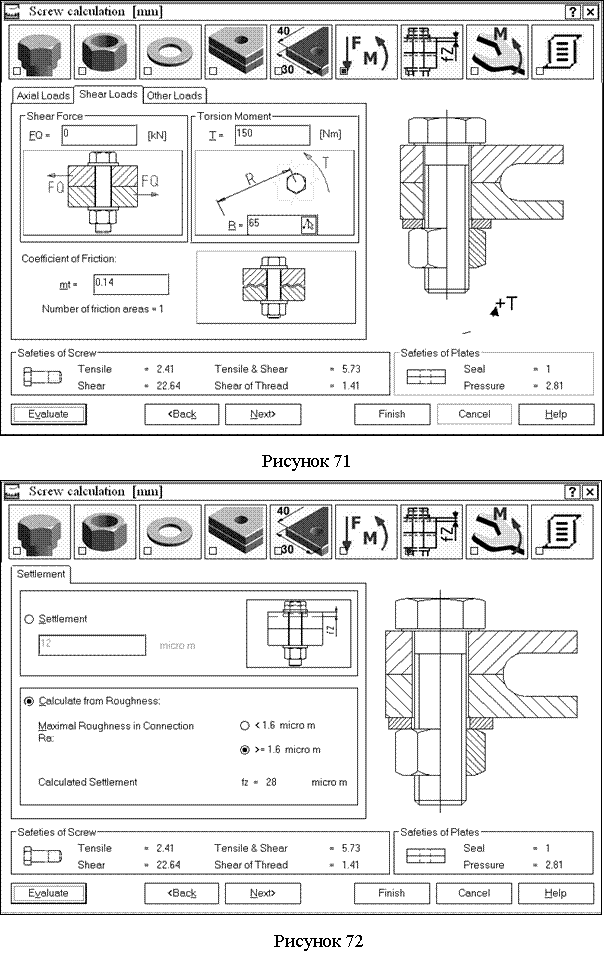
Активизируем часть окна, обозначенную на рисунке 72, как Calculate from Roughness (Вести расчет по шероховатости), и назначим значение максимальной шероховатости Ra ≥1.6 micro m. Тогда вычисленное значение податливости соединения составит 20 мкм. Переходим к следующему шагу.
Выбор и спецификация свойств затяжки. Чтобы перейти к спецификации свойств затяжки соединения, щелкнем мышью по кнопке Next (Следующий) или иконке Definition of TIGHTEN (Определение затяжки) в верхнем ряду диалогового окна Screw calculation.
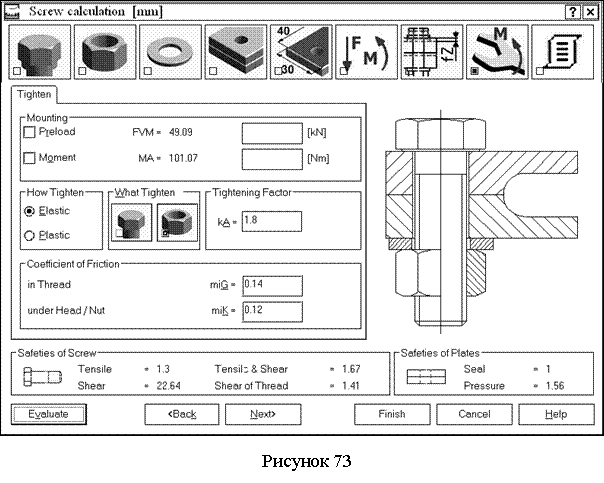
Назначим следующие значения параметров (рисунок 73):
- коэффициент затяжки (Tightening Factor) kA: 1.8;
- коэффициент трения в резьбе (Coefficient of Friction in Thread ) miG: 0.14.
Осталось вставить таблицу с результатами расчета в чертеж.
Создание и вставка таблицы результатов. Чтобы перейти к последнему этапу расчета, щелкнем мышью по кнопке Next (Следующий) или иконке RESULTS (Результаты) в верхнем ряду диалогового окна Screw calculation.
В изменившемся диалоговом окне (рисунок 74) можно просмотреть результаты расчета.
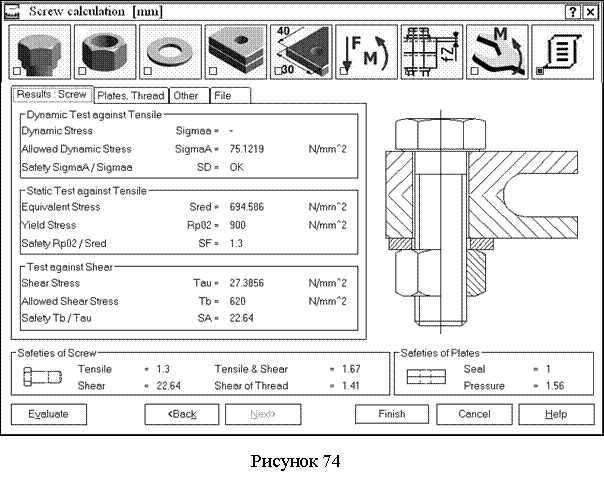
Щелкнув мышью по кнопке Finish (Закончить), получим запрос в командной строке:
Specify start point: [Укажите точку вставки:] – укажите точку вставки таблицы на чертеже.
Specify next point <Symbol>: [Укажите следующую точку <Символ>:] – нажмите Enter.
Результаты расчета примут вид, показанный на рисунке 75.
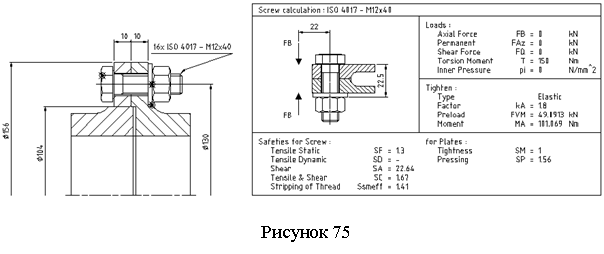
Оцените полученные результаты и сделайте выводы о прочностной надежности соединения.
Приложение А
Справочные данные к расчетам валов на прочность
Основными нагрузками на валы являются силы от передач, которые передаются через детали, насаженные на вал: зубчатые или червячные колеса, звездочки, шкивы, муфты. При выполнении расчетов принимают, что насаженные на вал детали передают силы и моменты на середине своей ширины, и соответствующие сечения принимают в качестве расчетных.
Материалами для валов служат углеродистые и легированные стали (таблица А.1). Для большинства валов применяют термически обработанные среднеуглеродистые и легированные стали 45, 40Х, а для высоконапряженных валов ответственных машин - легированные стали 40ХН, 20Х, 12ХНЗА и др.
Таблица А.1
|
Марка стали |
Диаметр заготовки, мм, не более |
Твердость НВ, не ниже |
Механические характеристики, МПа |
||||
|
sВ |
sТ |
tТ |
s-1 |
t-1 |
|||
|
Ст5 45
40Х
40ХН 20Х 12ХН3А 18ХГТ |
Любой 120 80 200 120 200 120 120 60 |
190 240 270 240 270 270 197 260 330 |
520 800 900 800 900 920 650 950 1150 |
280 550 650 650 750 750 400 700 950 |
150 300 390 390 450 450 240 490 665 |
220 350 380 360 410 420 300 420 520 |
130 210 230 210 240 250 160 210 280 |
Расчет проводят в такой последовательности: по чертежу вала составляют расчетную схему, на которую наносят все внешние силы, нагружающие вал, приводя плоскости их действия к двум взаимно перпендикулярным плоскостям (горизонтальной и вертикальной). Затем определяют реакции опор в горизонтальной и вертикальной плоскостях. Строят эпюры изгибающих моментов в двух плоскостях, а также эпюру крутящего момента Мk. Предположительно устанавливают опасные сечения, исходя из эпюр моментов, размеров сечения вала и концентраторов напряжений. Проводят расчет на статическую прочность и на сопротивление усталости.
А.1 Расчет на статическую прочность
Проверку статической прочности производят в целях предупреждения пластических деформаций в период действия кратковременных перегрузок (например, при пуске).
Величина перегрузки зависит от конструкции передачи (привода). При наличии предохранительной муфты величина перегрузки определяется моментом, при котором эта муфта срабатывает. При отсутствии предохранительной муфты возможную перегрузку условно принимают равной перегрузке при пуске приводного электродвигателя. В расчете используют коэффициент перегрузки Kп = Tmaх /Т, где Тmaх - максимальный кратковременно действующий вращающий момент (момент перегрузки); Т - номинальный (расчетный) вращающий момент. Общие пластические деформации в период действия кратковременных перегрузок будут отсутствовать, если возникающие при этом напряжения не будут превышать предел текучести материала.
В расчете определяют коэффициент запаса прочности по текучести
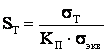 (А.1)
(А.1)
где ![]() - предел
текучести материала вала (таблица А.1);
- предел
текучести материала вала (таблица А.1);
Кп - коэффициент перегрузки;
![]() - эквивалентное напряжение,
- эквивалентное напряжение,
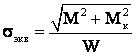 (А.2)
(А.2)
где ![]() -
результирующий
изгибающий момент в рассматриваемом сечении, Н×мм;
-
результирующий
изгибающий момент в рассматриваемом сечении, Н×мм;
Мк = Т - крутящий момент, Н×мм;
W- осевой момент сопротивления сечения вала, мм3.
Допустимые значения для коэффициента запаса прочности по текучести [ST ]= 1,3 ... 1,6.
А.2 Расчет на сопротивление усталости
Во вращающихся валах даже под действием постоянных по величине и направлению сил возникают напряжения, которые изменяются во времени, причем число циклов нагружения за срок службы может достигать 105…107.
Уточненные расчеты на сопротивление усталости отражают влияние разновидности цикла напряжений, усталостных характеристик материала, размеров, формы и состояния поверхности. Расчет производят в виде проверки коэффициента запаса прочности. Для ряда предположительно опасных сечений определяют расчетный коэффициент запаса прочности S, который сравнивают с допускаемым значением [S], принимаемым обычно в пределах 1,3... 2,1. Этот коэффициент подсчитывается, как
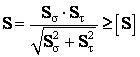 (А.3)
(А.3)
где Ss и St - коэффициенты запаса по нормальным и касательным напряжениям, определяемые по зависимостям
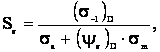 (А.4)
(А.4)
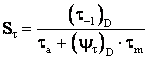 (А.5)
(А.5)
где sа и tа— амплитуды напряжений цикла;
sm и tm — средние напряжения цикла.
В расчетах валов принимают, что нормальные напряжения от изгиба изменяются по симметричному циклу: sa=sи и sm= 0, а касательные напряжения - по отнулевому циклу: tа = tk/2 и tm = tk/2. Влияние асимметрии цикла изменения t обычно незначительно (yt= 0 ... 0,05).
Тогда
 (А.6)
(А.6)
 (А.7)
(А.7)
Амплитуду напряжений цикла определяют по формулам
![]() (А8)
(А8)
 (А9)
(А9)
где
![]() — результирующий
изгибающий момент;
— результирующий
изгибающий момент;
Мк - крутящий момент;
W и Wк - осевой и полярный моменты сопротивления сечения вала.
Формулы для определения моментов сопротивления в случае сплошного вала круглого сечения диаметром d
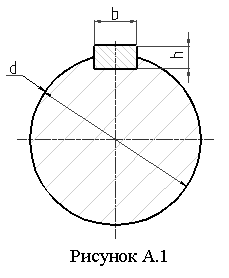
![]() (А.10)
(А.10)
![]() (А.11)
(А.11)
Для вала с одной призматической шпонкой (рисунок А.1)
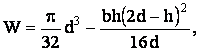 (А.12)
(А.12)
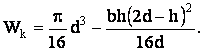 (А.13)
(А.13)
В таблице А.2 приведены значения моментов сопротивления для валов с пазом для призматической шпонки по ГОСТ 23360-78.
Таблица А.2 Продолжение таблицы А.2
|
d, мм |
b´h, мм |
W, мм3 |
Wk, мм3 |
|
|
20 21 22 |
6´6 |
655 770 897 |
1440 1680 1940 |
|
|
24 25 26 28 30 |
8´7 |
1192 1275 1453 1854 2320 |
2599 2810 3180 4090 4970 |
|
|
32 34 36 38 |
10´8 |
2730 3330 4010 4775 |
5940 7190 8590 10366 |
|
|
d, мм |
b´h, мм |
W, мм3 |
Wk, мм3 |
|
|
45 48 50 |
14´9 |
7800 9620 10916 |
16740 20500 23695 |
|
|
53 55 56 60 63 |
16´10 18´11 |
12869 14510 15290 18760 21938 |
28036 30800 33265 40000 47411 |
|
|
67 70 71 75 80 |
20´12 22´14 |
26180 30200 31549 37600 45110 |
56820 63800 68012 79000 97271 |
|
|
d, мм |
b´h, мм |
W, мм3 |
Wk, мм3 |
Пределы выносливости вала в рассматриваемом сечении
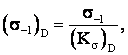 (А.14)
(А.14)
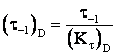 (А.15)
(А.15)
где s-1 и t-1 - пределы выносливости гладких образцов при симметричном цикле изгиба и кручения (таблица А.1);
(Кs)D и (Kt)D - коэффициенты концентрации напряжений для данного сечения вала.
Значения (Кs)D и (Kt)D находят по зависимостям
![]()
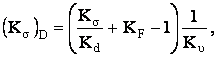 (А.16)
(А.16)
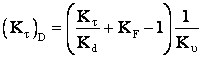 (А.17)
(А.17)
где Кs и Кt - эффективные коэффициенты концентрации напряжений;
Kd - коэффициент влияния абсолютных размеров поперечного сечения (таблица А.3);
KF - коэффициент влияния шероховатости (таблица А.4);
КV - коэффициент влияния поверхностного упрочнения (таблица А.5); если поверхность вала не упрочняется, то КV = 1.
Числовые значения коэффициентов Ks и Kt приведены в таблицах: в ступенчатом переходе с галтелью (рисунок А.2) - в таблице А.6, в месте шпоночного паза - в таблице А.7, для шлицевых и резьбовых участков вала – в таблице А.8. Для оценки концентрации напряжений в местах установки на валу деталей с натягом используют отношения Кs/Кd и Кt/Кd (таблица А.9).
Таблица А.3
Напряженное состояние и материал |
Значения Кd при диаметре вала d, мм |
||||
|
30 |
40 |
50 |
70 |
100 |
|
|
Изгиб для углеродистой стали |
0.88 |
0.85 |
0.81 |
0.76 |
0.71 |
|
Изгиб для легированной стали |
0.77
|
0.73 |
0.7 |
0.67 |
0.62 |
|
Кручение для всех сталей |
|||||
Таблица А.4
|
Среднее арифметическое отклонение профиля Ra, мкм |
Значения КF при sВ, Н/мм2 |
|||
|
500 |
700 |
900 |
1200 |
|
|
0,4…0,1 3,2…0,8 25…6,3 |
1 1.05 1.2 |
1 1.10 1.25 |
1 1.15 1.35 |
1 1.25 1.50 |
Таблица А.5
Вид упрочнения |
sВ, Н/мм2 |
КV |
||
|
для гладких валов |
при Кs£1.5 |
при Кs=1,8…2,0 |
||
Закалка с нагревом ТВЧ |
600…800 800…1000 |
1,5…1.7 1,3…1,5 |
1,6…1,7 - |
2,4…2,8 - |
|
Дробеструйный наклеп |
600…1500 |
1,1…1,25 |
1,5…1,6 |
1,7…2,1 |
|
Накатка роликом |
- |
1,1…1,3 |
1,3…1,5 |
1,6…2,0 |
|
Цементация |
700…800 |
1,4…1,5 |
- |
- |
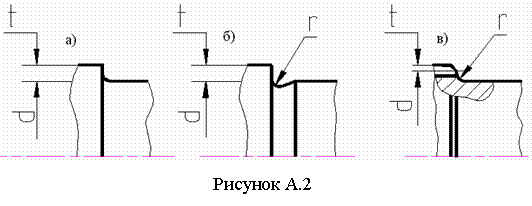
Таблица А.6
|
t/r |
r/d |
Кs при sВ, Н/мм2 |
Кt при sВ, Н/мм2 |
||||||
|
500 |
700 |
900 |
1200 |
500 |
700 |
900 |
1200 |
||
|
2 |
0.01 0.02 0.03 0.05 |
1.55 1.8 1.8 1.75 |
1.6 1.9 1.95 1.9 |
1.65 2.0 2.05 2.0 |
1.7 2.15 2.25 2.2 |
1.4 1.55 1.55 1.55 |
1.4 1.6 1.6 1.6 |
1.45 1.65 1.65 1.65 |
1.45 1.7 1.7 1.75 |
|
3 |
0.01 0.02 0.03 |
1.9 1.95 1.95 |
2.0 2.1 2.1 |
2.1 2.2 2.25 |
2.2 2.4 2.45 |
1.55 1.6 1.65 |
1.6 1.7 1.7 |
1.65 1.75 1.75 |
1.75 1.85 1.9 |
|
5 |
0.01 0.02 |
2.1 2.15 |
2.25 2.3 |
2.35 2.45 |
2.50 2.65 |
2.2 2.1 |
2.3 2.15 |
2.4 2.25 |
2.6 2.4 |
Таблица А.7
|
sв, Н/мм2 |
Кs при выполнении паза фрезой |
Кt |
|
|
концевой |
дисковой |
||
|
500 700 900 1200 |
1.65 1.9 2.15 2.5 |
1.4 1.55 1.7 1.9 |
1.4 1.7 2.05 2.4 |
Таблица А.8
|
sВ, Н/мм2 |
Кs |
Кt |
|||
|
для шлицев |
для резьбы |
для шлицев |
для резьбы |
||
|
прямобочных |
эвольвентых |
||||
|
500 700 900 1200 |
1.45 1.6 1.7 1.75 |
1.8 2.2 2.45 2.9 |
2.25 2.45 2.65 2.8 |
1.43 1.49 1.55 1.6 |
1.4 1.7 2.05 2.4 |
Таблица А.9
|
Диаметр вала d, мм |
Кs/Кd при sВ, Н/мм2 |
Кt/Кd при sВ, Н/мм2 |
||||||
|
500 |
700 |
900 |
1200 |
500 |
700 |
900 |
1200 |
|
|
30 50 100 и более |
2.5 3.05 3.3 |
3.0 3.65 3.95 |
3.5 4.3 4.6 |
4.25 5.2 5.6 |
1.75 2.05 2.2 |
2.2 2.6 2.8 |
2.5 3.0 3.2 |
2.95 3.5 3.8 |
При действии в опасном сечении нескольких источников концентрации напряжений учитывают наиболее опасный из них (с наибольшим отношением Кs/Кd или Кt/Кd).
Отметим, что в данной методике не учитываются нормальные напряжения от растяжения или сжатия, которые обычно невелики. В компьютерных программах, в том числе и в Mechanical Desktop, они учитываются (см., например, Max. axial stress на рисунке 41). Эти напряжения играют роль среднего напряжения для цикла изменения нормальных напряжений.
Приложение Б
Основы метода конечных элементов применительно к задачам теории
упругости
Метод конечных элементов (МКЭ) представляет собой эффективный численный метод решения инженерных и физических задач. Область его применения простирается от анализа напряжений в элементах конструкций в статике и динамике до расчета таких сложных систем как атомные электростанции. С его помощью исследуют движение жидкости по трубам, через плотины, в пористых средах, течение сжимаемого газа, решают задачи электростатики и электродинамики. Иначе говоря, любая задача, описываемая в дифференциальных уравнениях, может быть решена с помощью МКЭ.
Применение метода конечных элементов к решению задач о напряженно-деформированном состоянии элементов конструкций основано на следующих положениях:
а) деталь (рисунок Б.1) разбивают на конечные элементы произвольной (как правило, простой) формы: призмы, тетраэдры, шестигранники или другие многогранники; на элементы в виде стержней, пластин и т.д. (рисунок Б.2);
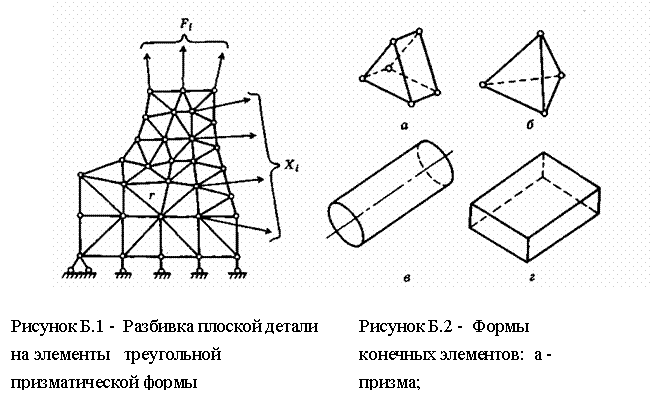 |
б) смещения аm в некоторых точках элемента, называемых узлами, принимают в качестве неизвестных искомых величин. Смещения могут быть линейными или угловыми, т.е. аm - это обобщенные смещения в узловых точках. Число смещений аm для каждого конечного элемента равно количеству степеней свободы z, оставляемых в конечном элементе (m - номер степени свободы, т.е. m = 1, 2, 3, ..., z). Так, для плоской детали, представленной на рисунке Б.1, обычно используются призматические треугольные элементы типа показанного на рисунке Б.2 а. Такой элемент имеет шесть независимых смещений в плоскости чертежа: по два смещения в каждом из трех узлов. Элемент, показанный на рисунке Б.2 б, - пространственный, и он имеет 12 степеней свободы (по три смещения в каждом из четырех узлов);
в) смещения uk (k= 1,2, 3) в пределах конечного элемента принимают в виде соотношений
![]() (Б.1)
(Б.1)
где ![]() - функции текущих координат
xk (координатные
функции), которые должны удовлетворять условиям непрерывности смещений (иногда
и их производных) на границах смежных элементов.
- функции текущих координат
xk (координатные
функции), которые должны удовлетворять условиям непрерывности смещений (иногда
и их производных) на границах смежных элементов.
Из выражения (Б.1) вычисляют деформации в конечном элементе по формулам Коши
![]() (Б.2)
(Б.2)
Для определения деформации в конечных элементах в форме стержня или пластины используют известные зависимости теории изгиба стержней или пластин. В любом случае из формулы (Б.1) простым дифференцированием можно найти деформации в конечном элементе. Эти деформации будут линейными функциями смещений аm
![]() (Б.3)
(Б.3)
где Aklm - известные величины или функции координат;
г) по деформированному состоянию конечного элемента, используя законы деформирования, находят его напряженное состояние. Для упругих задач напряжения определяют по обобщенному закону Гука. В дальнейшем ограничимся только упругими задачами. В этих случаях напряжения в конечном элементе также будут линейными функциями смещений аn (n = 1, 2, ..., z) вида
![]() (Б.4)
(Б.4)
где Bkln - известные величины или функции координат xk;
д) по выражениям для смещений (Б.1), деформаций (Б.3) и напряжений (Б.4) можно найти функционалы: потенциальную энергию Пr, кинетическую энергию Тr, кинетическую функцию Кr для каждого конечного элемента (суммирование по k, l, принимающим значения 1, 2, 3)
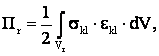
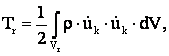
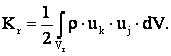 (Б.5)
(Б.5)
Интегралы вычисляют по объему Vr конечного элемента, которому присвоен номер r (r = 1, 2, 3, ..., R, где R - общее число конечных элементов в детали).
Смещения
uk, деформации ekl и напряжения
skl
согласно (Б.1), (Б.3) и (Б.4) являются однородными линейными функциями узловых
смещений аm. При этом
условии потенциальная энергия Пr и кинетическая функция Кr
согласно (Б.5) являются однородными функциями
второй степени (квадратичными формами) от смещений аm,
а кинетическая энергия Тr
- квадратичной формой от скоростей ![]() в узловых точках.
в узловых точках.
Потенциальную энергию П, кинетическую энергию Т и кинетическую функцию К для всей детали определяют суммированием соответствующих количеств (Б.5) по всем конечным элементам


 (Б.6)
(Б.6)
Затем производят сквозную нумерацию смещения в узловых точках конечных элементов по всем степеням свободы для всей детали. Пусть аi есть смещение в некоторой узловой точке некоторого элемента и индекс i означает номер степени свободы, изменяющийся от 1 до N (где N - полное число степеней свободы всей детали). Теперь функционалы (Б.6) можно представить в виде квадратичных форм смещений аi или скоростей аi в следующем виде:
![]()
![]()
![]() (Б.7)
(Б.7)
где Сij - коэффициенты жесткости системы (детали);
Мij - коэффициенты инерции (приведенные массы) системы.
Определение функционалов в виде (Б.7) позволяет для решения различных задач динамики конструкций применять методы, основанные на вариационных принципах.
Для нахождения статических напряжений и деформаций в конструкции (рисунок Б.1) можно применить принцип Лагранжа, т.е. принцип минимума полной энергии системы.
Расчет собственных колебаний (частот и форм) производят по уравнениям метода Ритца.
На основе уравнений Лагранжа второго рода можно получить общие уравнения движения рассматриваемой конструкции. Во всех случаях система уравнений относительно смещений аi в узловых точках и их производных по времени линейная. Решая эту систему, получают значения ai, после чего по формулам (Б.1), (Б.3) и (Б.4) находят все необходимые величины.
В изложенной постановке МКЭ является разновидностью метода Ритца. Отличие МКЭ от классического метода Ритца заключено только в способе выбора координатных функций jm в представлении (Б.1). В МКЭ применяют универсальные координатные функции для детали любой формы, их выбор зависит только от типа (формы) конечного элемента, а в классическом методе Ритца их выбирают отдельно для каждой конкретной детали, причем они должны удовлетворять граничным условиям, что, как правило, сопряжено с большими трудностями определения координатных функций. Это является первым важным преимуществом МКЭ.
Второе преимущество МКЭ состоит в том, что смещения uk в пределах каждого конечного элемента зависят от смещений аi в близко расположенных узлах и не зависят от смещений в удаленных точках. В результате матрицы коэффициентов Сij, Мij содержат много нулевых членов, что существенно упрощает решения соответствующих систем линейных уравнений. Во многих случаях матрицы коэффициентов Сij, Мij являются ленточными, т.е. такими, у которых только члены на главной диагонали и около нее отличны от нуля, а остальные члены (большинство) равны нулю. Операции с ленточными матрицами, в частности обращение матриц, как правило, выполнить проще, а расчет получается точнее, чем при операциях с полными матрицами.
Третьим преимуществом МКЭ является простота учета условий закрепления детали - граничных условий. В МКЭ граничные условия не влияют на выбор координатных функций, и их реализация определяется заданием смещений или их комбинаций в узлах, расположенных на границе детали, что существенно упрощает решение.
Указанные преимущества, а также возможность решения на ЭВМ систем уравнений высокого порядка (несколько сотен) предопределяют широкое использование МКЭ в расчетной практике, в частности в расчетах деталей турбомашин.
Далее рассмотрим применение МКЭ для расчета напряжений и деформаций деталей для решения только статических задач теории упругости.
Согласно принципу Лагранжа, в состоянии равновесия системы работа всех сил (внутренних и внешних) на возможных перемещениях равна нулю. Для конструкции (рисунок Б.1) принимаем, что поверхностные Fi и объемные Хi силы приложены в узлах. Придадим смещениям аi всех узлов возможные приращения (вариации dаi), составим приращение dЭ полной энергии Э системы и приравняем его нулю. В результате получим
![]() (Б.8)
(Б.8)
Вычислим приращение потенциальной энергии
П при вариациях ![]() смещений
в виде
смещений
в виде
 . (Б.9)
. (Б.9)
Подставляя (Б.9) в (Б.8), имеем
![]() . (Б.10)
. (Б.10)
Вариации ![]() произвольны, поэтому из (Б.10) следует,
что выражения, стоящие в скобках, должны обращаться в нуль, т.е.
произвольны, поэтому из (Б.10) следует,
что выражения, стоящие в скобках, должны обращаться в нуль, т.е.
![]() . (Б.11)
. (Б.11)
Вычислим ![]() , использовав (Б.7), тогда
, использовав (Б.7), тогда
 . (Б.12)
. (Б.12)
Для упругих консервативных конструкций, как известно, коэффициенты жесткости обладают симметрией, поэтому Сij = Сji что учтено при выводе (Б.12).
Подставляя (Б.12) в (Б.11), получаем систему уравнений для определения смещений аi в виде
![]() (Б.13)
(Б.13)
где i=1,2, 3, ...,N.
Порядок системы равен числу степеней свободы рассматриваемой конструкции. Решение системы (Б.13) дает значения узловых смещений аj, после чего можно найти значения uk, ekl и skl по зависимостям (Б.1), (Б.3) и (Б.4), т.е. решить поставленную задачу.
Для треугольного конечного элемента, показанного на рисунок Б.1,а, принимают закон смещений в виде
![]() , (k= 1,2;
m =1,2,3) (Б.14)
, (k= 1,2;
m =1,2,3) (Б.14)
где ak - смещение в /и-м узле треугольника в направлении k-ой оси координат;
φm - координатные функции, которые выбирают в виде линейных функций координат в виде
![]() ,
(Б.15)
,
(Б.15)
bms=∆ms/∆ (s =
0, 1, 2), (Б.16)
 (Б.17)
(Б.17)
где ∆ms - алгебраическое дополнение в определителе к элементу, находящемуся на пересечении m-ой строки и (s + 1)-го столбца (s = 0 соответствует первому столбцу, s = 2 - третьему столбцу);
![]() - координата m-го узла треугольника по
k-й координатной оси (рисунок Б.3);
- координата m-го узла треугольника по
k-й координатной оси (рисунок Б.3);
F - площадь треугольника.
Координатные функции φm удовлетворяют следующим условиям:
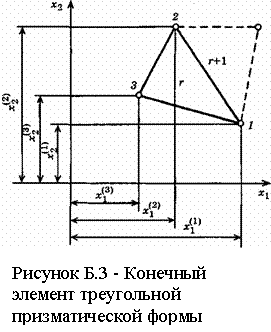
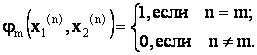 (Б.18)
(Б.18)
Таким образом, функция φm
обращается в единицу в узле с номером m и равна нулю в остальных двух узлах треугольного
элемента. Это свойство следует из (Б.15) при подстановке в правую часть
координат узловых точек ![]()
Вследствие линейности функций φm
смещения uk удовлетворяют
условиям непрерывности смещений на границе двух смежных элементов. Это следует
из того, что вдоль любой границы элемента r (например, по границе 1-2 на рисунке Б.3), смещения
изменяются по линейному закону, а на концах границы, т.е. в узлах 1 и 2, они
равны узловым смещениям ![]() и
и ![]() . Для смежного элемента r+1 справедливы те же рассуждения. Следовательно, на их
общей границе смещения одинаковы, т.е. удовлетворяются условия непрерывности на
границе смежных элементов.
. Для смежного элемента r+1 справедливы те же рассуждения. Следовательно, на их
общей границе смещения одинаковы, т.е. удовлетворяются условия непрерывности на
границе смежных элементов.
По формуле (Б.2) найдем деформации в конечном элементе
 (Б.19)
(Б.19)
В развернутом виде
![]() (Б.20)
(Б.20)
![]() (Б.21)
(Б.21)
![]() (Б.22)
(Б.22)
Зависимости (Б.20 - Б.22) представим в матричной записи
![]() (Б.23)
(Б.23)
где черта под греческой буквой здесь и далее обозначает матрицу-столбец.
В (Б.23) обозначено
 (Б.24)
(Б.24)
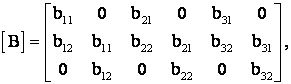 (Б.25)
(Б.25)
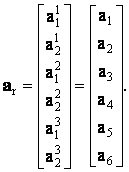 (Б.26)
(Б.26)
Матрица-столбец аr составлена из узловых смещений конечного элемента, расположенных в определенной последовательности. Можно перенумеровать их сквозным счетом от первого до шестого (Б.26).
Из (Б.23) следует, что в пределах каждого конечного элемента деформации постоянны.
Выразим напряжения в треугольном конечном элементе. Для плоского напряженного состояния закон Гука также представим в матричной форме
![]() (Б.27)
(Б.27)
 (Б.28)
(Б.28)
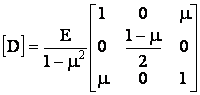 .
(Б.29)
.
(Б.29)
Для плоского деформированного состояния (e33=0) справедливо соотношение (Б.27), но матрица [D] имеет вид
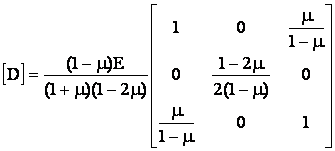 . (Б.30)
. (Б.30)
Подставляя (Б.23) в (Б.27), получаем
![]() (Б.31)
(Б.31)
Напряжения в конечном элементе постоянны по всему его объему.
Запишем выражение для потенциальной энергии треугольного конечного элемента. По первой формуле (Б.5) имеем
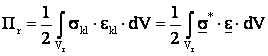 (Б.32)
(Б.32)
где ![]() - матрица-строка
- матрица-строка
![]() . (Б.33)
. (Б.33)
Подставляя напряжения (Б.31) и деформации (Б.23) в соотношение (Б.32), после преобразований получаем
![]() (Б.34)
(Б.34)
![]() (Б.35)
(Б.35)
где [B]* -транспонированная матрица [В] по формуле (Б.25);
Vr - объем конечного элемента, Vr = F∙d;
d - толщина детали.
Напомним, что по повторяющемуся индексу, данному в скобках, суммирование не производится.
Матричное соотношение (Б.35) запишем в развернутом виде
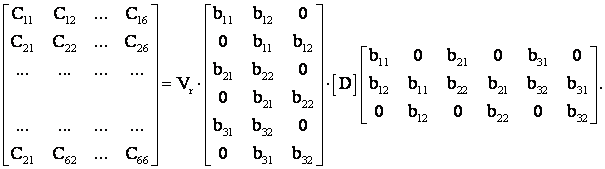
(Б.36)
Здесь [С]r - матрица жесткости r-го конечного элемента.
Теперь определим потенциальную энергию всей конструкции. Она определяется путем суммирования потенциальной энергии всех конечных элементов. Согласно (Б.6) и (Б.34) имеем
2П = аr*·[С]г·аг = а1*·[С]1·а1 + а2*·[С]2·а2 + ... + аR*·[С]R ·аR (Б.37)
где аr - матрица-столбец смещений в узлах элемента номера r.
Соотношение (Б.37) можно представить так
![]() (Б.38)
(Б.38)
где ![]() - матрица-столбец из узловых смещений
всех элементов детали;
- матрица-столбец из узловых смещений
всех элементов детали;
[Ф] - квазидиагональная матрица, составленная из матриц жесткости всех элементов.
Матрица-столбец и квазидиагональная матрица имеют вид
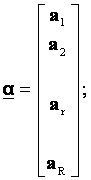
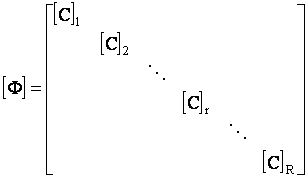 (Б.39)
(Б.39)
 Введем матрицу-столбец а, составленную из
смещений в узлах всей конструкции. Число элементов этой матрицы равно числу
степеней свободы N конструкции. Очевидно, матрица а не тождественна матрице
Введем матрицу-столбец а, составленную из
смещений в узлах всей конструкции. Число элементов этой матрицы равно числу
степеней свободы N конструкции. Очевидно, матрица а не тождественна матрице
![]() ; в последнюю
некоторые смещения входят по несколько раз, так как большинство узлов относится
не к одному, а к нескольким элементам. Для каждой конструкции можно установить
связь между матрицами
; в последнюю
некоторые смещения входят по несколько раз, так как большинство узлов относится
не к одному, а к нескольким элементам. Для каждой конструкции можно установить
связь между матрицами ![]() и а в виде
и а в виде
![]() (Б.40)
(Б.40)
где [H] - некоторая булева матрица.
Построение матрицы [H] легче уяснить на примере. На рисунке Б.4 представлена плоская деталь, состоящая из трех конечных элементов, и указаны узловые смещения. Для этой конструкции соотношение (Б.40) имеет следующий вид
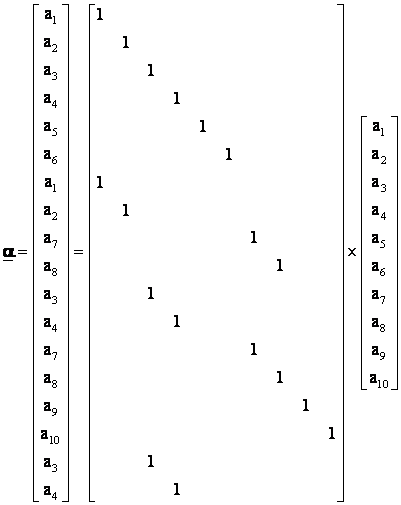 (Б.41)
(Б.41)
В матрице-столбце ![]() представлены последовательно смещения в
узлах всех конечных элементов, а в столбце а – те же смещения, но
пересчитанные по сквозной нумерации по всем степеням свободы всей конструкции.
Все незаполненные клетки таблицы [H] имеют нулевые значения
составляющих. Подставляя выражение (Б.40) в (Б.38), имеем
представлены последовательно смещения в
узлах всех конечных элементов, а в столбце а – те же смещения, но
пересчитанные по сквозной нумерации по всем степеням свободы всей конструкции.
Все незаполненные клетки таблицы [H] имеют нулевые значения
составляющих. Подставляя выражение (Б.40) в (Б.38), имеем
![]() (Б.42)
(Б.42)
![]() (Б.43)
(Б.43)
где [C] – матрица жесткости всей системы, имеющая размер N*N. Компоненты этой матрицы Cij и есть искомые коэффициенты жесткости всей системы, входящие в выражение потенциальной энергии (Б.6) и используемые в уравнениях движения равновесия.
Определимся с граничными условиями.
В точках жесткого закрепления конструкции
смещения равны нулю. Учесть граничные условия можно на заключительном этапе после
вычисления матриц [С] и [М], для чего в выражениях для П и К (Б.7) следует
соответствующие значения смещений положить равными нулю. Соответствующие им
коэффициенты жесткости инерции будут исключены и при расчете не понадобятся.
Это равнозначно вычеркиванию в матрицах [С] (Б.43) строк и столбцов, связанных
с элементами, обращающимися в нуль вследствие применения граничных условий.
Например для конструкции, показанной на рисунке Б.4, по условиям ее закрепления
а1 = а2 = а5 = а6 = 0. В матрице
[С] следует вычеркнуть строки и столбцы соответствующих номеров, в результате
получатся матрицы меньшего порядка - шестого вместо десятого. Удобнее в
некоторых случаях заранее положить равными нулю смещения в закрепленных узлах и
вычеркнуть соответствующие строки и столбцы в матрице [Ф], а также в столбцах ![]() и Б. При этом
уменьшится также порядок булевой матрицы [H].
и Б. При этом
уменьшится также порядок булевой матрицы [H].
В настоящее время имеется большое число компьютерных программ, реализующих МКЭ для решения широкого круга задач механики деформируемого твердого тела (статических и динамических), гидромеханики, теплопроводности и конвекции, теории поля.
Приложение В
Некоторые сведения о расчете резьбовых соединений
Резьбовые соединения относятся к разъемным соединениям деталей машин и являются одним из самых распространенных видов соединений. Они выполняются с помощью крепежных резьбовых деталей (болтов, винтов, шпилек, гаек и т.п.), основным элементом которых является резьба. Резьба получается прорезанием на цилиндрической (или конической) поверхности канавок при движении профиля резьбы (треугольника, трапеции и т.д.) по винтовой линии. Некоторые понятия о резьбах были изложены в курсе инженерной графики.
В.1 Понятия о надежности резьбового соединения
Надежность резьбового соединения оценивается легкостью затяжки гайки или болта, и сохранностью затяжки, т.е. самоторможением винтовой пары. Рассмотрим, как выполняются эти условия.
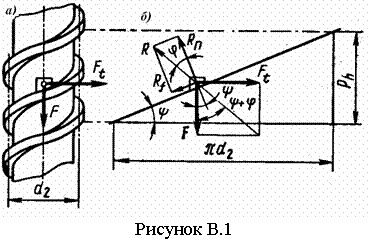 В.1.1 Легкость сборки.
При завинчивании гайки надо преодолеть момент
сопротивления затяжки Мз=М1+М2, где М1
– момент сил трения в резьбе, М2 − момент сил трения на
опорном торце гайки. Для определения моментов М1 и М2 необходимо
установить зависимость между силами, возникающими в винтовой паре при
завинчивании гайки. В этом случае гайка нагружена осевой силой
F и, равномерно вращаясь под действием окружной силы
Ft,
перемещается вверх (рисунок В.1 а). При этом допускают, что действие сил в
винтовой паре может быть сведено к действию сил на ползун, находящийся на
наклонной плоскости, и что давление гайки на винт приложено по средней линии
резьбы.
В.1.1 Легкость сборки.
При завинчивании гайки надо преодолеть момент
сопротивления затяжки Мз=М1+М2, где М1
– момент сил трения в резьбе, М2 − момент сил трения на
опорном торце гайки. Для определения моментов М1 и М2 необходимо
установить зависимость между силами, возникающими в винтовой паре при
завинчивании гайки. В этом случае гайка нагружена осевой силой
F и, равномерно вращаясь под действием окружной силы
Ft,
перемещается вверх (рисунок В.1 а). При этом допускают, что действие сил в
винтовой паре может быть сведено к действию сил на ползун, находящийся на
наклонной плоскости, и что давление гайки на винт приложено по средней линии
резьбы.
Развернем среднюю винтовую линию резьбы на плоскость, а гайку представим в виде ползуна (рисунок В.1 б). Здесь ψ - угол подъема резьбы. При подъеме ползуна по наклонной плоскости (это соответствует завинчиванию гайки) возникает сила трения Rf = f∙Rn, где Rn – нормальная реакция наклонной плоскости, f – коэффициент трения. Под влиянием силы трения направление полной реакции R отклоняется от нормали к наклонной плоскости на угол трения φ. Тогда из схемы сил, действующих на ползун, окружная сила определяется как
Ft=F∙tg(ψ+φ). (В.1)
Формула справедлива для прямоугольной резьбы, когда f = tgφ. Если профиль резьбы треугольный, то необходимо учитывать приведенный коэффициент трения f′ (f’′ = tgφ′) и в формулу (В.1) подставлять приведенный угол трения φ′ = arctgf′=[arctgf/cos(α/2)], тогда
Ft = F∙tg(ψ+φ′). (В.2)
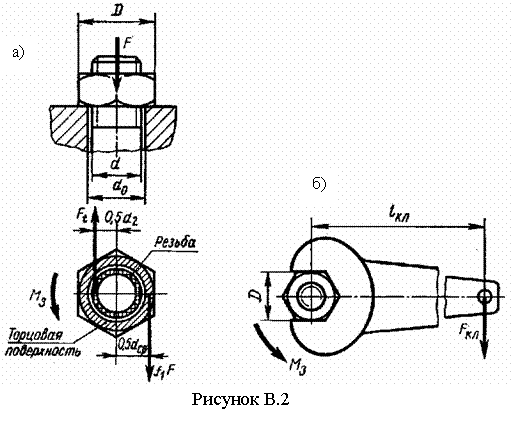
Полагая далее, что сила Ft сосредоточена и приложена к среднему радиусу резьбы 0,5d2 (рисунок В.2 а), имеем
M1 = Ft ∙0,5d2 = F∙tg(ψ+φ′)∙0,5d2. (В.3)
Силу трения на торце гайки f1∙F, зависящую от коэффициента трения f1, считают сосредоточенной и приложенной к среднему радиусу rcp опорной поверхности rcp= 0,5dcp, тогда
M2=f1∙F ∙0,5dcp, (В.4)
а момент сопротивления затяжки
Мз= М1+ М2 =0,5F∙d2[tg(ψ+φ¢)+f1∙dcp/d2] (В.5)
где dcp=0,5(D+d0);
D − наружный диаметр опорной поверхности гайки, принимаемый равным ее размеру под ключ;
d0 − внутренний диаметр опорной поверхности, равный диаметру сверления под болт, обычно d0 = d+1…1,5 мм.
Момент сопротивления затяжки Мз преодолевается моментом силы, приложенной к гаечному ключу (рисунок В.2, б). Приравнивая оба момента, имеем
Fкл∙ lкл=0,5F∙d2[(ψ+φ¢’)+f1∙dcp/d2],
и тогда
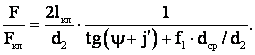 (В.6)
(В.6)
Величины, входящие в формулу (В.6), имеют определенные значения. Например, при стандартном ключе lкл=15d для метрических резьб можно принять: ψ=2,50, d2 ≈ 0,9d; dcp=1,4d; f ≈ f1 ≈ f′ ≈ 0,1…0,2. Поэтому из анализа формулы (В.6) следует, что обычно F ≈ (60…100)Fкл. Таким образом, сила в 1 Н, приложенная на конце ключа, создает силу притяжения деталей 60...100 Н. Такой выигрыш в силе обеспечивает легкость сборки соединения.
В.1.2 Самоторможение винтовой пары. Отвинчиванию гайки соответствует опускание ползуна по наклонной плоскости (рисунок В.3). В этом случае окружная сила Ft отсутствует, а сила трения Rf меняет направление. Ползун под действием силы собственного веса F1 не будет опускаться по плоскости, которую в этом случае называют самотормозящей, пока сила F1∙sinψ не превзойдет силу трения Rf = f¢∙Rn = f¢′∙F1∙cosψ. Тогда условие самоторможения будет иметь вид F1×sinψ < f′∙F1∙cosψ или tgψ < f′. Заменив f′ = tgφ′, окончательно получим условие самоторможения
ψ < φ′. (В.7)
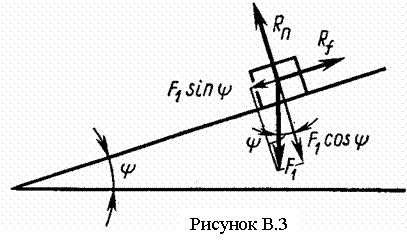 Для крепежных резьб угол подъема резьбы
ψ = 2030′…3030′, а приведенный угол трения φ′ изменяется в зависимости от коэффициента
трения в пределах 60 (при f′ ≈ 0,1) ... 110 (при f′
≈ 0,2). Таким
образом, все крепежные резьбы – самотормозящие. Это объясняет важное
преимущество крепежной резьбы – надежное стопорение гайки (винта) в любом
положении. Однако это свойство проявляется главным образом при статических
нагрузках. При переменных нагрузках условие самоторможения не соблюдается.
Поэтому необходимо стопорение резьбовых соединений.
Для крепежных резьб угол подъема резьбы
ψ = 2030′…3030′, а приведенный угол трения φ′ изменяется в зависимости от коэффициента
трения в пределах 60 (при f′ ≈ 0,1) ... 110 (при f′
≈ 0,2). Таким
образом, все крепежные резьбы – самотормозящие. Это объясняет важное
преимущество крепежной резьбы – надежное стопорение гайки (винта) в любом
положении. Однако это свойство проявляется главным образом при статических
нагрузках. При переменных нагрузках условие самоторможения не соблюдается.
Поэтому необходимо стопорение резьбовых соединений.
КПД винтовой пары η определяют как отношение полезной работы Wп на винте к затраченной работе Wз на ключе. За один оборот винта, что соответствует его подъему на высоту, равную ходу резьбы ph (рисунок В.1, б), работа Wп=F∙ph=F∙π∙d2∙tgψ, а работа Wз (без учета трения на торце гайки) равна произведению момента сил трения в резьбе M1 на угол поворота в радианах, т.е. Wз= M1∙2π=0,5F∙d2∙tg(ψ+φ′), тогда
η= Wп/ Wз=tgψ/tg(ψ+φ′). (В.8)
Из анализа формулы (А.8) следует, что значения кпд зависят от соотношения углов ψ и φ′. Для самотормозящей винтовой пары при ψ<φ′ кпд меньше 0,5. Так, при ψ=2030′и φ=60 имеем η ≈ 0,3. Для повышения кпд применяют многозаходные резьбы (увеличивают ψ), а также антифрикционные материалы, тщательную обработку и смазку трущихся поверхностей (уменьшают f¢, а следовательно, и φ¢).
В.2 Расчеты на прочность при постоянной нагрузке
На практике встречаются следующие виды разрушения резьбовых деталей: разрыв стержня по резьбе или переходному сечению у головки, повреждение или разрушение резьбы (смятие и износ, срез, изгиб), отрыв головки и др.
Так как размеры стандартных болтов, винтов и шпилек назначаются из условия равнопрочности по критериям, соответствующим указанным видам разрушения, то обычно их расчет ограничивается расчетом по одному основному критерию работоспособности ― прочности нарезанной части стержня на растяжение. При этом определяют расчетный диаметр резьбы
![]() (В.9)
(В.9)
где d и р ― наружный диаметр и шаг резьбы соответственно.
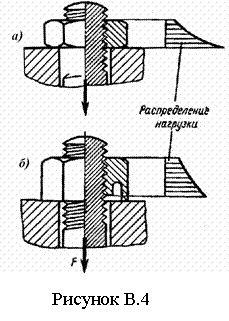 Длину болта, винта и шпильки выбирают в зависимости от
толщины соединяемых деталей. Остальные размеры деталей резьбового соединения
(гайки, шайбы и др.) принимают исходя из диаметра резьбы по стандарту.
Длину болта, винта и шпильки выбирают в зависимости от
толщины соединяемых деталей. Остальные размеры деталей резьбового соединения
(гайки, шайбы и др.) принимают исходя из диаметра резьбы по стандарту.
Стандартная высота гайки исключает необходимость расчета на прочность ее резьбы. Однако следует считаться с неравномерным распределением осевой силы F по виткам резьбы гайки. Сила F, растягивающая болт и сжимающая гайку (рисунок В.4, а), вызывает различные деформации витков резьбы: наибольшие в нижней части гайки и наименьшие в верхней части. Соответственно деформациям перераспределяются и силы, приходящиеся на каждый из витков. Задача о распределении нагрузки по виткам резьбы гайки была решена Н. Е. Жуковским в 1902 г. и в дальнейшем подвержена экспериментальным исследованиям. Для гайки из 10 витков на первый виток резьбы приходится 0,34F, на второй ― 0,23F, на десятый ― 0,01F. По этой причине число витков в гайке не должно превышать десяти, так как одиннадцатый виток совсем не нагружается. В ответственных соединениях для более равномерного распределения нагрузки между витками резьбы гайки меняют ее форму, увеличивая податливость вблизи первых витков. Хорошие результаты для гайки, испытывающей сжатие, дает форма, изображенная на рисунке В.4, б.
Рассмотрим основные случаи расчета резьбовых соединений.
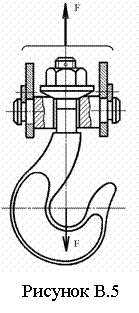 В.2.1 Болт нагружен только внешней растягивающей силой
F (без начальной затяжки). Примером может служить болтовое
соединение грузоподъемного крюка с нарезанной резьбой (рисунок В.5). В данном
случае гайка свободно навинчена на нарезанную часть хвостовика крюка и
зафиксирована от самоотвинчивания шплинтом. Опасным является сечение, ослабленное
нарезкой. Расчет сводится к определению расчетного диаметра dp резьбы из условия прочности на растяжение
В.2.1 Болт нагружен только внешней растягивающей силой
F (без начальной затяжки). Примером может служить болтовое
соединение грузоподъемного крюка с нарезанной резьбой (рисунок В.5). В данном
случае гайка свободно навинчена на нарезанную часть хвостовика крюка и
зафиксирована от самоотвинчивания шплинтом. Опасным является сечение, ослабленное
нарезкой. Расчет сводится к определению расчетного диаметра dp резьбы из условия прочности на растяжение
![]() ,
,
откуда
![]() (В.10)
(В.10)
где [sp] - допускаемое напряжение на растяжение для болта.
В этом случае нагружения для болтов из углеродистой стали рекомендуется принимать [sp] = 0,6×sт.
Пример В.1 Определить диаметр резьбы болта хвостовика грузоподъемного крюка, нагруженного силой F = 30 кH и изготовленного из стали Ст3, для которой предел текучести sт = 240 МПа (класс прочности 4.6, значит sв = 4×100 = 400 Н/мм2, sт = 6×sв/10 = 240 Н/мм2).
Решение:
а) допускаемое напряжение при растяжении [sp] = 0,6×sт = 0,6×240 = 144 Н/мм2;
б) расчетный диаметр резьбы болта по формуле (В.10)
![]() мм.
мм.
По таблице А4.1 принимаем резьбу М20 с шагом р = 2,5мм, для которой dp » d-0,94р = 20-0,94×2,5 = 17,65 мм.
В.2.2 Болтовое соединение нагружено осевой силой. Возможны 2 случая:
а) болт затянут силой F0 без внешней осевой нагрузки. Это болты для крепления ненагруженных герметичных крышек и люков корпусов машин и др. (рисунок В.6). Стержень болта испытывает совместное действие растяжения и кручения, т.е. растягивается осевой силой F0 от затяжки болта и скручивается моментом, равным моменту сил трения в резьбе M1. Тогда в формуле (В.3) сила F принимается равной осевой силе F0.
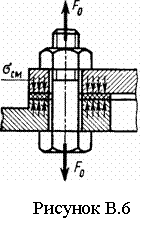 Нормальное напряжение от осевой силы
F0
Нормальное напряжение от осевой силы
F0
![]() (В.11)
(В.11)
Касательное напряжение, вызванное моментом,
![]() (В.12)
(В.12)
Прочность болта определяют по эквивалентному напряжению
sэ. По гипотезе
энергии формоизменения ![]() =
=![]() . Вычисления показывают, что для
стандартных метрических резьб
. Вычисления показывают, что для
стандартных метрических резьб ![]() .
.
С учетом выражения (В.11) получим формулу проверочного расчета
![]() .
(В.13)
.
(В.13)
Таким образом, расчет болта на совместное действие растяжения и кручения можно заменить расчетом на растяжение, но по увеличенной в 1,3 раза силе F0. Из выражения (В.12) получим формулу проектировочного расчета
![]() .
(В.14)
.
(В.14)
Допускаемое напряжение на растяжение ![]() для болта здесь и
далее принимается в соответствии с рекомендациями, приведенными в разделе В.3.
для болта здесь и
далее принимается в соответствии с рекомендациями, приведенными в разделе В.3.
Требуемое значение осевой силы F0 выбирают по условиям герметичности и отсутствия смятия деталей в стыке. Расчетом и практикой установлено, что болты малых диаметров М6…М12 можно легко разрушить при недостаточно квалифицированной затяжке. Например, болт с резьбой М6 разрушается при приложенной к ключу силе 45 Н, а болт с резьбой М12 - при силе 180 Н. Поэтому в среднем и тяжелом машиностроении не рекомендуется применять болты диаметром меньше М8;
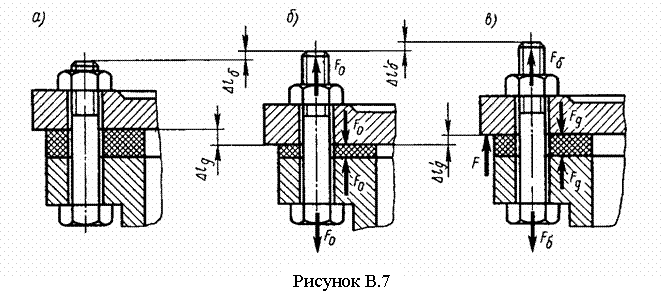 б) болт затянут с дополнительной осевой нагрузкой. Это
болты для крепления крышек резервуаров для газа или жидкости, нагруженные давлением
выше атмосферного, болты подшипниковых узлов и т.п. Затяжка болтов должна обеспечить
герметичность соединения или нераскрытие стыка (не допустить появления зазора)
под нагрузкой. Эта задача решается с учетом деформации деталей соединения.
б) болт затянут с дополнительной осевой нагрузкой. Это
болты для крепления крышек резервуаров для газа или жидкости, нагруженные давлением
выше атмосферного, болты подшипниковых узлов и т.п. Затяжка болтов должна обеспечить
герметичность соединения или нераскрытие стыка (не допустить появления зазора)
под нагрузкой. Эта задача решается с учетом деформации деталей соединения.
На рисунке В.7 а показано соединение без затяжки болта (исходное положение). Дадим соединению предварительную затяжку силой F0 (рисунок В.7 б). Тогда в результате упругой деформации соединения болт растягивается на величину ∆lб, а детали сжимаются на ∆lД . Представим результаты предварительной затяжки с помощью диаграммы упругих деформаций растяжения болта и сжатия деталей (рисунок В.8 а).
Когда появится внешняя растягивающая нагрузка F (рисунок В.7 в), болт дополнительно удлинится на ∆l′б, а сжатие деталей уменьшится на ∆l′Д. При этом только часть силы F, равная χF (рисунок В.8 б), уменьшит прижатие деталей на ∆l′Д . Теперь болт будет растягиваться силой Fб, а детали ¾ сжиматься силой FД.
Сила Fб ¾ суммарная нагрузка на затянутый болт
Fб=F0+χ×F. (В.15)
Сила FД ¾ остаточная сила затяжки от одного болта
FД=F0–(1–χ)·F (В.16)
где χ ― коэффициент внешней нагрузки, показывающий, какая часть внешней нагрузки F воспринимается болтом (учитывает податливость болта и соединяемых деталей). Величина χ определяется по условию равенства дополнительных деформаций болта и деталей (∆l′б=∆l′Д).
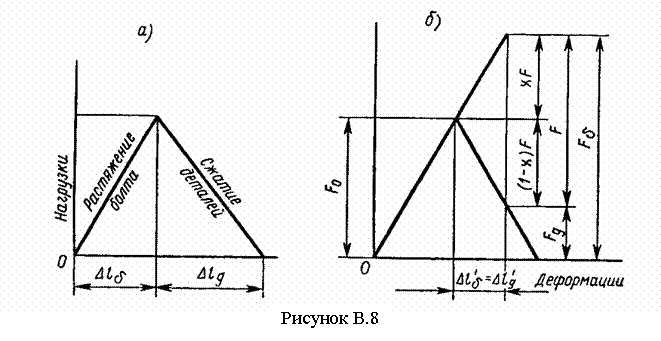
Точный расчет коэффициента χ сложен, а так как на практике величину затяжки болтов в большинстве случаев не контролируют, то смысл точного расчета теряется. При приближенных расчетах принимают: для соединений стальных и чугунных деталей без упругих прокладок χ=0,2…0,3; для соединений тех же деталей, но с упругими прокладками (резина, полиэтилен, асбест и др.) χ=0,4…0,5.
Минимальную силу предварительной затяжки болта F0min, обеспечивающую нераскрытие стыка деталей, определяют по предельному случаю, когда остаточная сила затяжки FД=0 по формуле (В.16)
0=F0min–(1–χ)·F или F0min=(1–χ)·F.
Практически предварительная затяжка болта F0 должна быть больше F0min. Из условия сохранения плотности стыка соединяемых деталей (невозможности образования зазора) принимают
F0=K3(1–χ)F (В.17)
где K3 ― коэффициент запаса предварительной затяжки; в соединениях без прокладок при постоянной нагрузке K3=1,25…2; при переменной ― К3=2,0…4. По условиям герметичности в соединениях с прокладками коэффициент K3 рекомендуется повышать до 5. Заменив в выражении (В.15) значение F0 по зависимости (В.16), окончательно получим
Fб=К3(1–χ)F+χ×F. (В.18)
В расчете на прочность влияние крутящего момента при затяжке учитывается коэффициентом 1,3, который вводится в формулу (В.18). Если болт затягивается только предварительно, то значение крутящего момента пропорционально F0 и коэффициент 1,3 необходимо отнести к первому слагаемому формулы (В.18), а расчетная сила затяжки болта будет
Fp=1,3К3∙(1–χ)∙F+χ×F
или
Fp=[1,3К3(1–χ)+χ]·F. (В.19)
Прочность болта оценивают по эквивалентному напряжению. Расчетные формулы:
![]() ,
,
![]() .
(В.20)
.
(В.20)
Если болт под нагрузкой затягивается дополнительно, то значение крутящего момента пропорционально Fб, т.е. коэффициент 1,3 относят к суммарной нагрузке на затянутый болт
Fp=1,3(К3(1–χ)+χ)F. (В.21)
Расчетные формулы
![]() ,
,
![]() .
(В.22)
.
(В.22)
В.2.3 Болтовое соединение нагружено поперечной силой. Рассмотрим 2 случая:
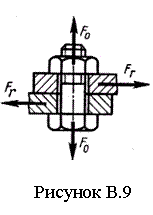 а) болт поставлен с зазором (рисунок В.9). Предварительная
затяжка болта обязательна. Она должна обеспечить прижатие деталей соединения силой
F0, достаточной
для создания силы f∙F0 трения
между ними, исключающей сдвиг деталей. Внешняя сила Fr непосредственно на болт не передается, поэтому его
рассчитывают на растяжение по силе затяжки F0.
а) болт поставлен с зазором (рисунок В.9). Предварительная
затяжка болта обязательна. Она должна обеспечить прижатие деталей соединения силой
F0, достаточной
для создания силы f∙F0 трения
между ними, исключающей сдвиг деталей. Внешняя сила Fr непосредственно на болт не передается, поэтому его
рассчитывают на растяжение по силе затяжки F0.
Необходимую силу F0 определяют из условия f∙F0= Fr, откуда F0= Fr/f или
F0=K ∙Fr/(i∙f∙z) (В.23)
где К=1,4…2―коэффициент запаса по сдвигу деталей;
i=1…2―число стыков, т.е. плоскостей среза (i=1 на рисунке В.9);
f=0,15…0,20 ― коэффициент трения для чугунных и стальных деталей; z ― число болтов.
При затяжке болт работает на растяжение и кручение. Влияние кручения при затяжке болта учитывают увеличением силы F0 в 1,3 раза. Прочность болта оценивается эквивалентным напряжением по формуле (В.13). Расчетные формулы
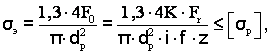 (В.24)
(В.24)
 (В.25)
(В.25)
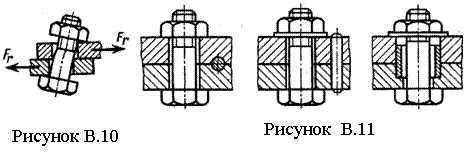 |
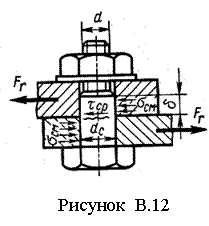 В случае сдвига деталей болт стал бы испытывать изгиб
(рисунок В.10), что недопустимо. Поэтому для разгрузки болта от поперечной
силы, а следовательно, уменьшения диаметра болта применяют различные устройства
(рисунок В.11). При использовании разгрузочного устройства диаметр болта обычно
принимают конструктивно;
В случае сдвига деталей болт стал бы испытывать изгиб
(рисунок В.10), что недопустимо. Поэтому для разгрузки болта от поперечной
силы, а следовательно, уменьшения диаметра болта применяют различные устройства
(рисунок В.11). При использовании разгрузочного устройства диаметр болта обычно
принимают конструктивно;
б) болт поставлен без зазора (рисунок В.12). Затяжка болта не требуется. Болт испытывает срез и смятие. Диаметр стержня болта d0 больше диаметра нарезаемой части на 1…1,5 мм. Это предохраняет резьбу от смятия.
Формулы проверочного и проектировочного расчетов болта на срез
![]() ,
(В.25)
,
(В.25)
![]() (В.26)
(В.26)
где i=1…2 ― число плоскостей среза болта (i=1 на рисунке В.12);
z ― число болтов.
Формула проверочного расчета на смятие
![]() (В.27)
(В.27)
где δ — наименьшая толщина соединяемых деталей, передающих нагрузку в одну сторону.
Сравнивая нагрузочную способность болтов, следует отметить, что 10 болтов, поставленных с зазором при коэффициенте трения f=0,17, можно заменить одним болтом того же диаметра, поставленным без зазора. Однако резьбовые соединения болтами, поставленными без зазора, значительно дороже из-за сложности технологии изготовления.
В.3 Материалы и допускаемые напряжения
Материалы. Стандартные крепежные резьбовые детали общего назначения изготовляют из углеродистых сталей Ст3, 10, 20, 35, 45 и др. Эти стали в условиях массового производства позволяют изготовлять резьбовые детали методом холодной штамповки с последующей накаткой резьбы. Легированные стали 35Х, 40Х, 38ХА, 30ХГСА и др. применяют для особо ответственных крепежных резьбовых деталей, в частности, для скрепления быстровращающихся частей и тяжело нагруженных ответственных соединений.
Для повышения прочности болты из среднеуглеродистой качественной стали и из легированных сталей подвергают термообработке (улучшение или закалка) или упрочняющей обработке. Для защиты от коррозии болтов и гаек предусматривают нанесение металлических покрытий или оксидных пленок (цинкование, хромирование, никелирование, оксидирование и др.).
Стальные болты, винты и шпильки изготовляют по 12 классам прочности: 3.6, 4.6, 4.8, 5.6, 5.8, 6.6, 6.8, 6.9, 8.8, 10.9, 12.9, 14.9 (ГОСТ 1759-87). Первое число в обозначении класса прочности, умножаемое на 100, определяет минимальное значение σв в Н/мм2, а произведение двух чисел, умножаемое на 10, определяет σт в Н/мм2, (для класса прочности 3.6 приблизительно). Например, классу прочности 6.8 соответствует σв=6∙100=600 Н/мм2 и σт=6∙8∙10=480 Н/мм2.
Гайки изготовляют из тех же сталей или несколько менее прочных. При выборе класса прочности для резьбовых деталей учитывают значение и характер нагрузки (статическая или переменная), условия работы (температура, агрессивность среды и др.), способ изготовления и др. Классы прочности и механические свойства некоторых марок углеродистых сталей для резьбовых деталей приведены в таблице В.1.
Т а б л и ц а В.1
|
Класс прочности |
Предел прочностиσв, Н/мм2 |
Предел текучести σт, Н/мм2 |
Марка стали |
||
|
min |
max |
болта |
гайки |
||
|
3.6 4.6 5.6 |
340; 300 400 500 |
490 550 700 |
200 240 300 |
Ст3; 1020 30; 35 |
Ст3Ст3 10 |
Допускаемые напряжения. Допускаемое напряжение на растяжение для болта определяют по формуле
![]() (В.28)
(В.28)
где [sT] — допускаемый коэффициент запаса прочности. Коэффициент [sT] зависит от характера нагрузки, материала и диаметра болта и от того, контролируется или не контролируется затяжка болта. Значения [sT] при статической нагрузке и неконтролируемой затяжке даны в таблице В.2.
Т а б л и ц а В.2 – Нормативные значения коэффициента запаса прочности
Материал болта |
Диаметр резьбы d, мм |
||
|
6…16 |
16…30 |
30…60 |
|
|
Углеродистая сталь Легированная сталь |
5…4 6,5…5 |
4…2,5 5…3,3 |
2,5…1,5 3,3 |
При неконтролируемой затяжке допускаемые напряжения зависят от диаметров болтов, что вызывает затруднения при проектировочном расчете, так как ещё не известно значение этих диаметров. Поэтому расчет ведут методом последовательных приближений, сущность которого в следующем. В начале расчета задаются диаметром болта d и по таблице В.1 принимают коэффициент запаса [sT]. Если в результате расчета получится d, который выходит за пределы принятого интервала диаметров, то задаются другими d и [sT] и повторяют расчет.
При контролируемой затяжке коэффициент [sT] не зависит от диаметра болта. Для любого болта из углеродистой стали при статической нагрузке [sТ]=1,3…2,5; большие значения — для конструкций повышенной ответственности или при невысокой точности определения действующих нагрузок. Затяжку в основном контролируют специальными ключами предельного момента (динамометрическими), которые не позволяют приложить к гайке момент больше установленной величины.
Допускаемое напряжение на срез болтов
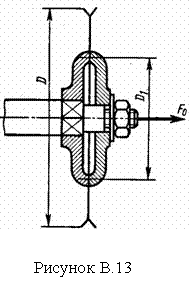
![]() .
.
Допускаемое напряжение на смятие болтов, скрепляющих
стальные детали, ![]() .
.
Пример В.2. Дисковая пила диаметром D=600мм (рисунок В.13) закреплена на валу между двумя шайбами и удерживается от проворачивания силами трения, создаваемыми затяжкой гайки на конце вала. Затяжка не контролируемая. Определить диаметр нарезанной части вала, материал которого сталь 30; класс прочности 5.6. Коэффициент трения между пилой и шайбами и шайбами f=0,12. Средний диаметр шайб D1=150мм. Пила преодолевает сопротивление резанию F=450 Н.
Решение:
а) требуемая сила трения Rf, действующая на среднем диаметре шайб. Для надежной работы пилы необходимо, чтобы момент сил трения Mf был больше момента резания Mрез на 25%, т.е. Мf=1,25Mрез, или RfD1/2=1,25FD/2, oткуда
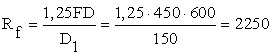 Н;
Н;
б) сила, с которой должна быть зажата пила,
![]() Н.
Н.
По этой силе рассчитывают нарезанную часть вала пилы;
в) для заданного класса прочности предел текучести материала вала σт=300 Н/мм2 (таблица В.1). По таблице В.2 принимаем коэффициент запаса прочности [sT]=3 в предположении, что наружный диаметр резьбы находится в интервале 16…30 мм. По формуле (В.14) допускаемое напряжение на растяжение
![]() Н/мм2;
Н/мм2;
г) в рассматриваемом случае нарезанная часть вала работает как затянутый болт без внешней осевой нагрузки.
Расчетный диаметр резьбы вала по формуле (В.13)
![]() мм.
мм.
По таблице 4.1 принимаем резьбу М20 с шагом р=2,5 мм, для которой dp=d–0,94p=20–0,94∙2,5=17,65 мм.
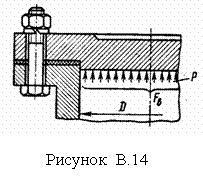 Пример В.3. Рассчитать болты, соединяющие
крышку с цилиндрическим сосудом для сжатого воздуха (рисунок В.14), при
следующих данных: давление сжатого воздуха в цилиндре р=0,5 Н/мм2;
внутренний диаметр цилиндра D=450 мм; число болтов
z=16; материал болтов
– сталь 20; класс прочности 4.6; затяжка контролируемая.
Пример В.3. Рассчитать болты, соединяющие
крышку с цилиндрическим сосудом для сжатого воздуха (рисунок В.14), при
следующих данных: давление сжатого воздуха в цилиндре р=0,5 Н/мм2;
внутренний диаметр цилиндра D=450 мм; число болтов
z=16; материал болтов
– сталь 20; класс прочности 4.6; затяжка контролируемая.
Решение:
а) в данном соединении болты поставлены с предварительной затяжкой. Дополнительная затяжка их под нагрузкой отсутствует. Внешняя сила FВ, действующая на болтовое соединение, представляет собой силу внутреннего давления сжатого воздуха на крышку цилиндра
FВ=(πD2/4)p=(3,14·4502/4)0,5=80000 H;
б) внешняя сила, приходящаяся на один болт,
F=FB/z=80000/16=5000 H;
в) принимаем коэффициент внешней нагрузки χ=0,5 (для герметизации соединения между крышкой и фланцем цилиндра поставлена полиэтиленовая прокладка), а коэффициент запаса предварительной затяжки Кз=3;
г) расчетная осевая сила Fp, действующая на болт с учетом крутящего момента предварительной затяжки и приложения внешней силы F, по формуле (В.18)
Fp=(1,3K3(1–χ)+χ)F=(1,3∙3(1–0,5)+0,5)5000=12300 H;
д) для заданного класса прочности предел текучести материала болтов σт=240 Н/мм2 (таблица В.1). При контролируемой затяжке болтов назначаем коэффициент запаса прочности. По формуле (В.28) допускаемое напряжение на растяжение
![]() Н/мм2;
Н/мм2;
е) расчетный диаметр резьбы болтов по формуле (В.20)
![]() мм.
мм.
По таблице В.1 принимаем резьбу М16 с шагом р=22 мм, для которой dp=d–0,94∙2=14,12 мм.
Пример В.4. Рассчитать болты, соединяющие две стальные планки по следующим данным: растягивающая сила Fr=5,5 кН ─ статическая; число болтов z=2; материал болтов - сталь Ст3; класс прочности 3.6. Затяжка неконтролируемая. Расчет выполнить для двух вариантов: болты поставлены с зазором и без зазора.
Решение:
а) болт поставлен с зазором (рисунок В.9). В этом случае расчет болта выполняют исходя из условия его прочности на растяжение:
1) для заданного класса прочности предел текучести материала болта σт=200Н/мм2 (таблица В.1). Предполагая, что будет иметь наружный диаметр резьбы в интервале 16…30мм при неконтролируемой затяжке по таблице 2 принимаем нормативный коэффициент запаса прочности [sт]=3. Допускаемое напряжение на растяжение по формуле (В.28)
![]() Н/мм2;
Н/мм2;
2) принимаем: коэффициент трения на стыке планок f=0,17; коэффициент запаса по сдвигу планок K=1,7; число стыков i=1;
3) расчетный диаметр резьбы по формуле (В.24)
 мм.
мм.
По таблице В.1 принимаем резьбу М30 с шагом р=3,5 мм, для которой
dp=d–0,94p=30–0,94∙3,5=26,71 мм;
б) болты поставлены без зазора (рисунок В.12). В данном случае выполняют расчет стержня болта исходя из условия прочности на срез:
допускаемое напряжение на срез по формуле (В.28)
[τcp]=0,25σт=0,25·200=50 Н/мм2;
диаметр стержня болта по формуле (В.25)
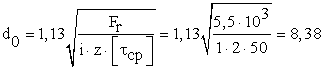 мм.
мм.
Принимаем диаметр стержня болта d0=9 мм с резьбой М8 и шагом р=1,25 мм (таблица В.1). Как видно из приведенного примера, диаметр болтов, установленных без зазора, будет значительно меньше (сравнить М30 и М8).
С расчетом резьбовых соединений на усталостную прочность можно ознакомиться по учебнику [3].
Список литературы
1. Кудрявцев Е.М. Mechanical Desktop Power Pack. Основы работы в системе. – М.: ДМК Пресс, 2001. – 448 с.
2. Степин П.А. Сопротивление материалов. – М.: Высшая школа, 1988.– 367 с.
3. Решетов Д.Н. Детали машин: Учебн. для машиностр. и механ. спец. вузов. - М.: Машиностроение, 1974. – 496 с.
4. Дунаев П.Ф., Леликов О.П. Детали машин: Курсовое проектирование: Учеб. пособие. – 2-е изд. – М.: Высш. шк., 1990. – 399 с.
5. Костюк А.Г. Динамика и прочность турбомашин: Учебник для вузов. – М.: Издательство МЭИ, 2000. – 480 с.
6. Шимкович Д.Г. Расчет конструкций в MSC/NASTRAN for Windows. – М.: ДМК Пресс, 2001. – 554 с.
7. Чигарев А.В., Кравчук А.С., Смалюк А.Ф. ANSYS для инженеров. Справочное пособие. - М.: Машиностроение, 2004. - 512 с.
Алмас Даменович Динасылов